Page 1
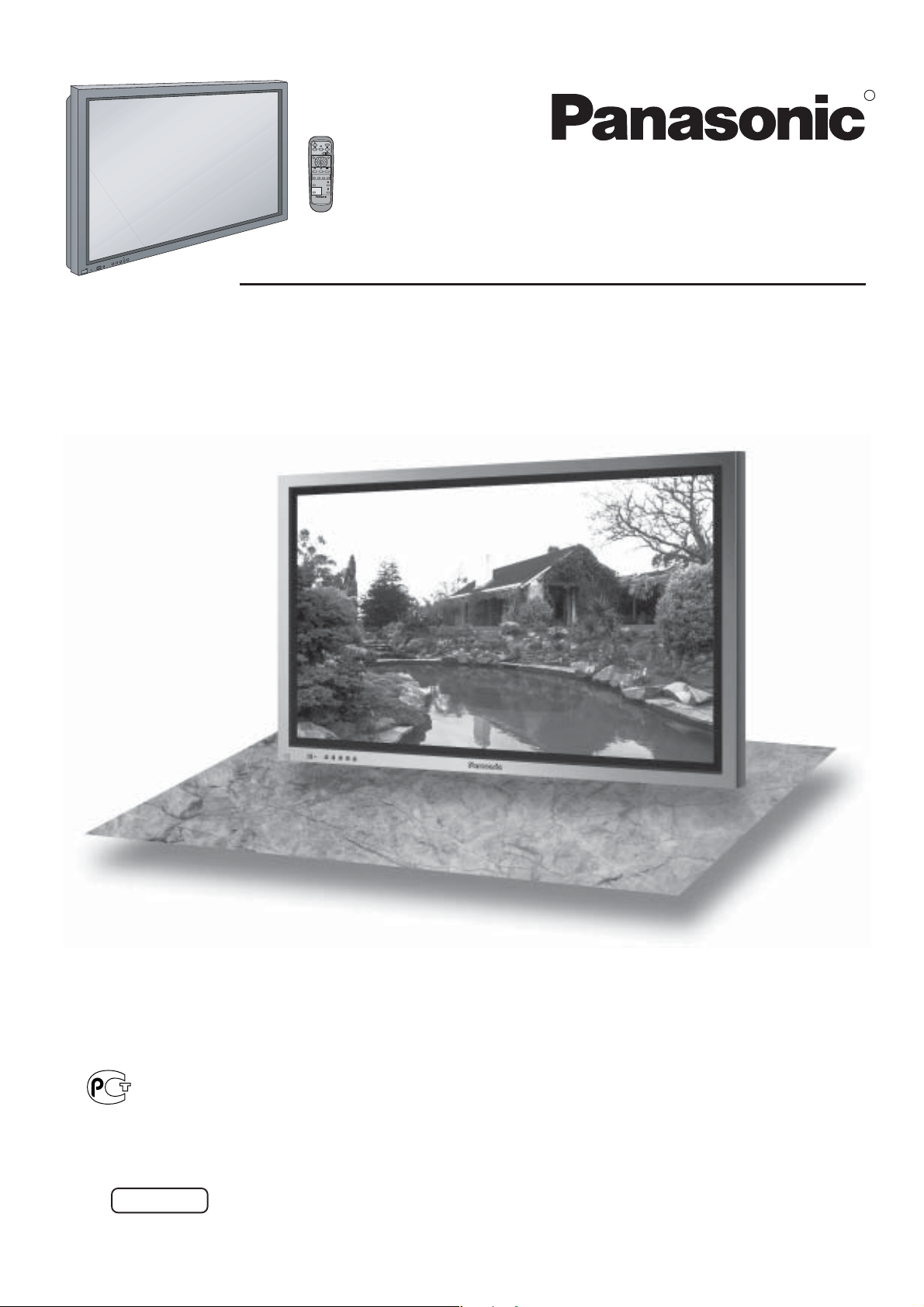
R
PLASMA DISPLAY
Инструкция по эксплуатации
R
L
E
O
T
V
N
E
+
Ð
U
N
E
M
T
U
P
N
I
Y
B
D
N
A
/
T
S
-
R
R
N
E
O
W
R
E
O
P
W
O
P
G
Широкоформатный плазменный дисплей
Модель № TH-42PWD6
МЕ67
Пожалуйста, перед началом подключения, эксплуатации или настройки этого устройства прочитайте эту
инструкцию до конца. Пожалуйста, сохраните эту инструкцию для получения справок в дальнейшем.
Русский
TQBC0562-1
1
Page 2
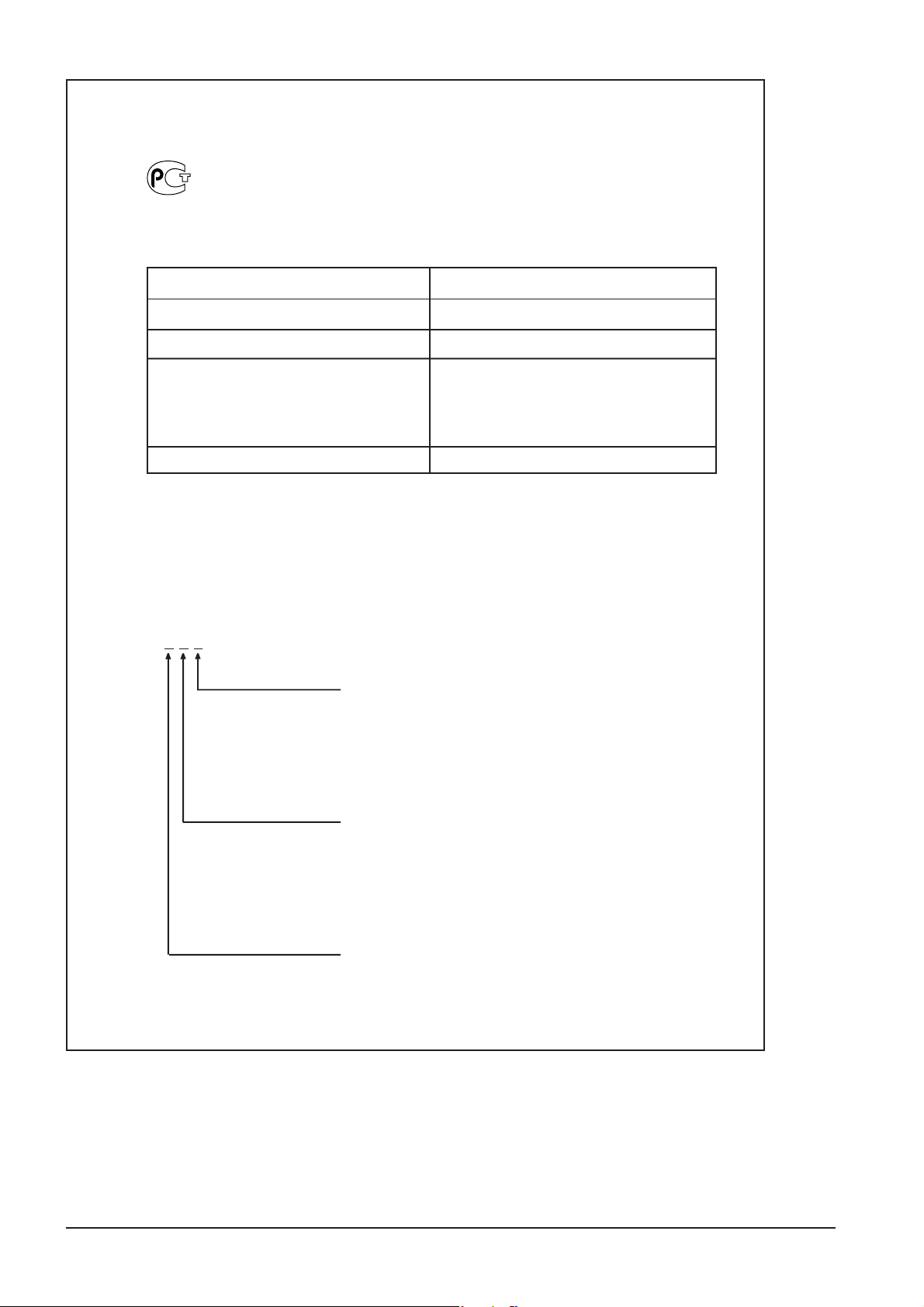
МЕ67
ИНФОРМАЦИЯ О СЕРТИФИКАЦИИ ПРОДУКТА
ПЛАЗМЕННЫЙ МОНИТОР
модели TH-42PWD6 Panasonic
СЕРТИФИЦИРОВАН ОС “ЦИКЛОН-ТЕСТ”
Сертификат:
Дата выдачи сертификата:
№ РОСС JP.ME67.B02648
14 Августа 2003 года
Сертификат действует до: 27 Июля 2006 года
Модели TH-42PWD6
Panasonic соответствуют
требованиям нормативных
ГОСТ Р МЭК 60065-2002
ГОСТ 22505-97
ГОСТ Р 51515-99
документов:
Срок службы
Производитель: Matsushita Electric
Industrial Co., Ltd.
Произведено по адресу:
1-1, Matsushita-cho, Ibaraki-City, Osaka,
Япония
Примечание:
Дату изготовления Вы можете определить по серийному номеру, расположенному на задней части изделия.
Пример: Y B
1 2 1 1 2 3 4
Означает 10 дневный период месяца:
1- первые 10 дней нечетного месяца
2- вторые 10 дней нечетного месяца
3- третьи 10 дней нечетного месяца
4- первые 10 дней четного месяца
5- вторые 10 дней четного месяца
6- третьи 10 дней четного месяца
7 (семь) лет
Мацусита Электрик Индастриал Ко., Лтд.
Означает конкретный месяц:
1- Январь или Февраль
2- Март или Апрель
3- Май или Июнь
4- Июль или Август
5- Сентябрь или Октябрь
6- Ноябрь или Декабрь
Означает год (последняя цифра)
Вышеуказанный номер изделия означает, что аппарат был изготовлен в марте 2001 года
2
Page 3
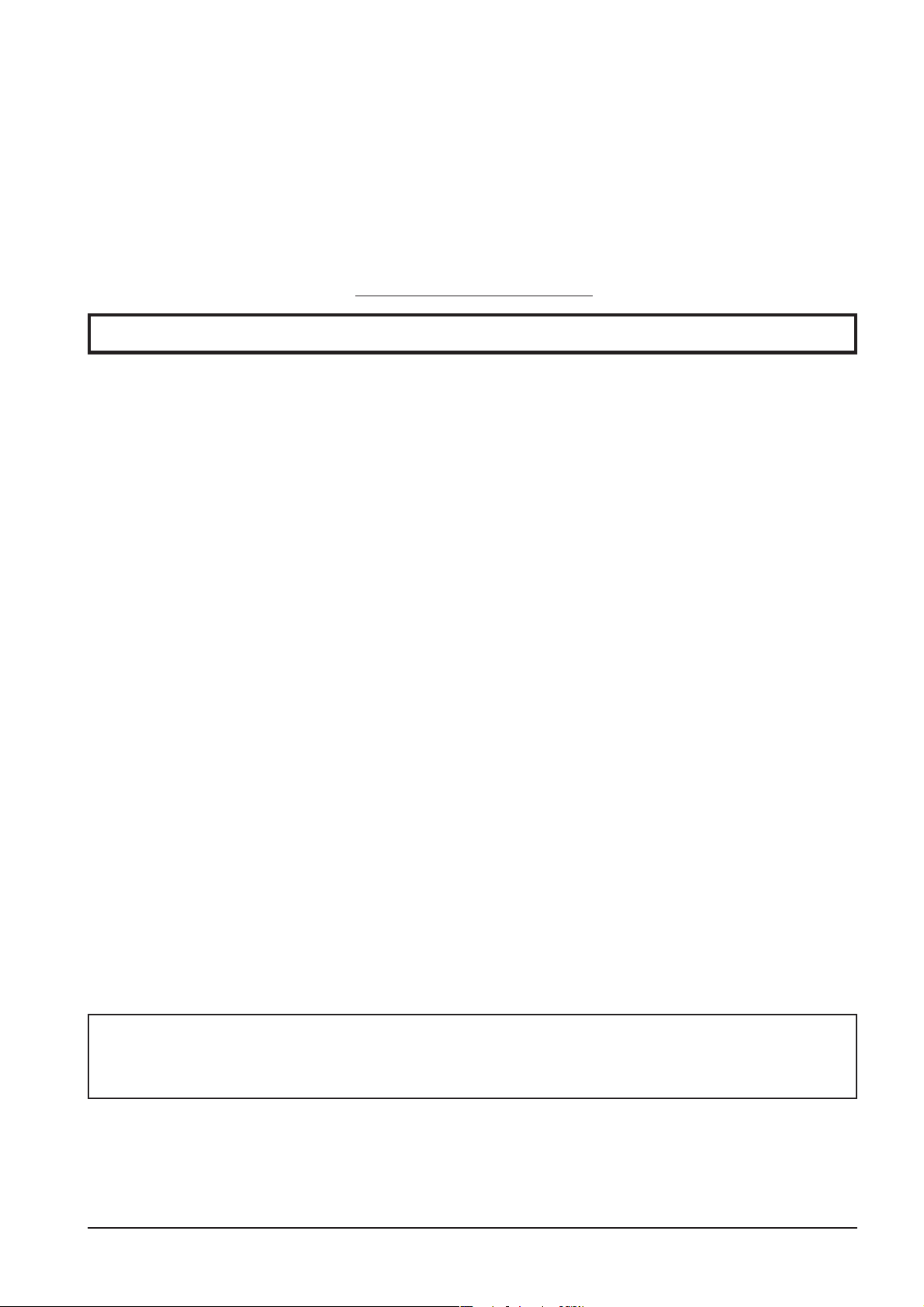
Дорогой покупатель Panasonic!
Добро пожаловать в семью пользователей Panasonic. Мы надеемся, что Ваш новый плазменный
дисплей будет дарить Вам радость многие годы.
Для того, чтобы в полной мере воспользоваться преимуществами Вашего нового устройства,
пожалуйста, перед осуществлением каких-либо настроек прочитайте эту инструкцию и сохраните ее
для справок в дальнейшем.
Сохраните также Ваш товарный чек и запишите номер модели, а также серийный номер Вашего
устройства в соответствующие строки на задней обложке этого устройства.
Посетите наш веб-сайт Panasonic http://www.panasonic.co.jp/global
Содержание
Важные рекомендации по безопасности ................... 4
Предостережения, касающиеся безопасности .......... 5
Комплектация ......................................................... 8
Принадлежности, поставляемые в комплекте ..............8
Батарейки пульта дистанционного управления .............. 8
Подключения .......................................................... 9
Подключения разъемов компьютерного входа ............ 10
Подключение последовательных разъемов ............... 11
Подключение разъемов AV и COMPONENT ............... 12
Сигнал RGB (R, G, B, HD, VD) .................................... 12
Подключение питания ........................................... 13
Подключение кабеля питания .................................. 13
Включение/выключение питания ............................. 13
Основные органы управления ............................... 14
MULTI PIP .............................................................. 14
Экранные меню .................................................... 16
Выбор входящего сигнала ..................................... 18
Как выбрать входящий сигнал .................................. 18
Выбор языка для экранного меню ............................. 18
Настройка коэффициента сжатия .......................... 19
Настройка изображения . ....................................... 20
Настройка дополнительных параметров .................... 21
Настройка звука .................................................... 22
Приглушение звука ................................................. 22
Настройка расположения/размера изображения ..... 23
Настройка времени суток/таймера .......................... 24
Настройка времени суток ... ..................................... 24
Настройка таймера ................................................. 25
Защита экрана (для предотвращения остаточного
изображения) ........................................................ 26
Настройка времени для функции защиты экрана ........ 27
Снижение эффекта остаточного изображения ............ 27
Настройка боковой панели ...................................... 28
Снижение потребления питания ............................ 29
Настройка отображаемых названий сигналов ............ 30
Настройка мультиэкранной системы ..................... 30
Как настраивать мультиэкранную систему ................. 30
Настройка номера дисплея для каждого
плазменного дисплея .............................................. 31
Цифровое увеличение ........................................... 32
Настройка входящих сигналов ............................... 33
Выбор компонентного сигнала/RGB-in ....................... 33
Фильтр 3D Y/C ........................................................ 33
Цветовая система/
автоматическая настройка Panasonic ........................ 34
Кинореалистичность ............................................... 34
Синхронизация ...................................................... 35
Горизонтальная частота (кГц) /
вертикальная частота (Гц) ........................................ 35
Выявление неисправностей .................................. 36
Технические характеристики .................................. 37
Характеристики сигналов, которые может
отображать это устройство .................................... 38
B соответствии со статьей 5 Закона РФ “О защите прав потребителей” на данное изделие
устанавливается срок службы, составляющий 7 лет с даты производства при условии, что изделие
используется в строгом соответствии с настоящей инструкцией эксплуатации и приминимыми
техническими стандартами.
3
Page 4
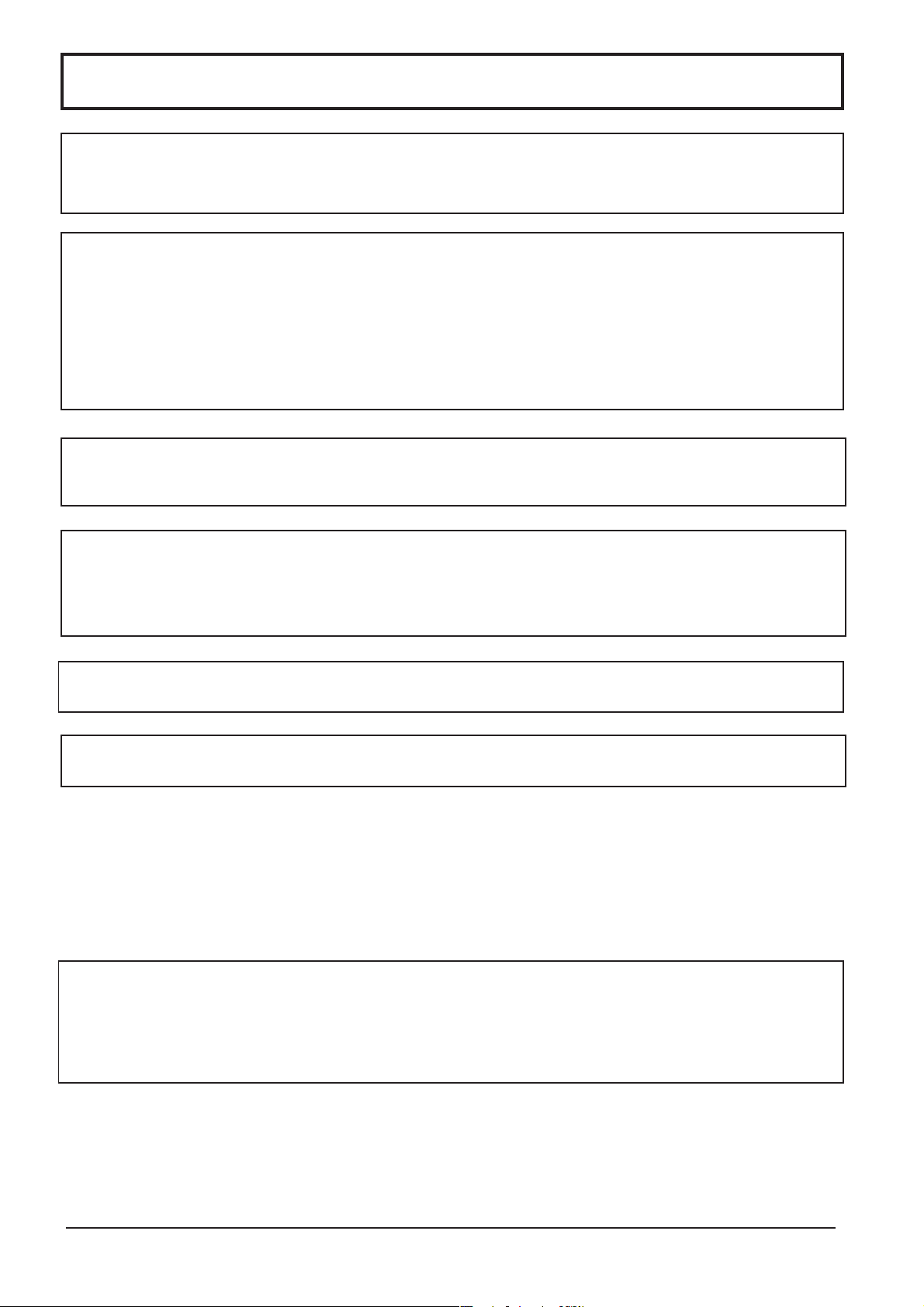
Важные рекомендации по безопасности
Предупреждение: для предотвращения повреждений, которые могут привести к пожару или к
поражению током, не подвергайте это устройство воздействию дождя или влаги.
Не помещайте на это устройство сосуды с водой (цветочные вазы, чашки и пр.).
Предупреждение: 1) Для предотвращения поражения током не открывайте крышку. Внутри устройства
нет деталей, обслуживаемых пользователем. Техническое обслуживание должно
осуществляться специалистами.
2) Не удаляйте контакт заземления со штепселя кабеля питания. Это устройство
оборудовано трехконтактным штепселем с заземлением, который может
использоваться только со специальной заземленной розеткой. Это необходимо
для безопасности. Если Вы не можете вставить штепсель в розетку, обратитесь
к электрику.
Не устраняйте систему заземления штепселя.
Предупреждение
Это устройство является прибором класса А. В домашних условиях это устройство может генерировать
радиочастотные помехи, и в этом случае Вам будет необходимо принять соответствующие меры.
Внимание
Это устройство предназначено для эксплуатации в условиях, где электромагнитные поля практически
отсутствуют. Использование этого устройства около источников сильных электромагнитных полей или
около устройств, генерирующих помехи, может сопровождаться неустойчивым изображением или звуком,
а также появлением помех на экране.
Для предотвращения повреждений этого устройства устанавливайте его подальше от источников
сильных электромагнитных полей.
Для предотвращения поражения током убедитесь в надежности подключения контакта заземления
кабеля питания.
Заявление о торговых марках
• VGA – это зарегистрированная торговая марка корпорации IBM.
• Macintosh - это зарегистрированная торговая марка Apple Computer, USA.
• S-VGA - это зарегистрированная торговая марка ассоциации по видео стандартам.
Даже если в тексте нет специальных ссылок на торговые марки компаний или изделий,эти торговые
марки полностью уважаются.
Примечание:
Не оставляйте на экране неподвижное изображение надолго, так как это может привести к тому, что
на экране плазменного дисплея навсегда останется пост-изображение.
Примеры неподвижных изображений: логотипы, электронные игры, компьютерные изображения,
телетекст и изображения в формате 4:3.
4
Page 5
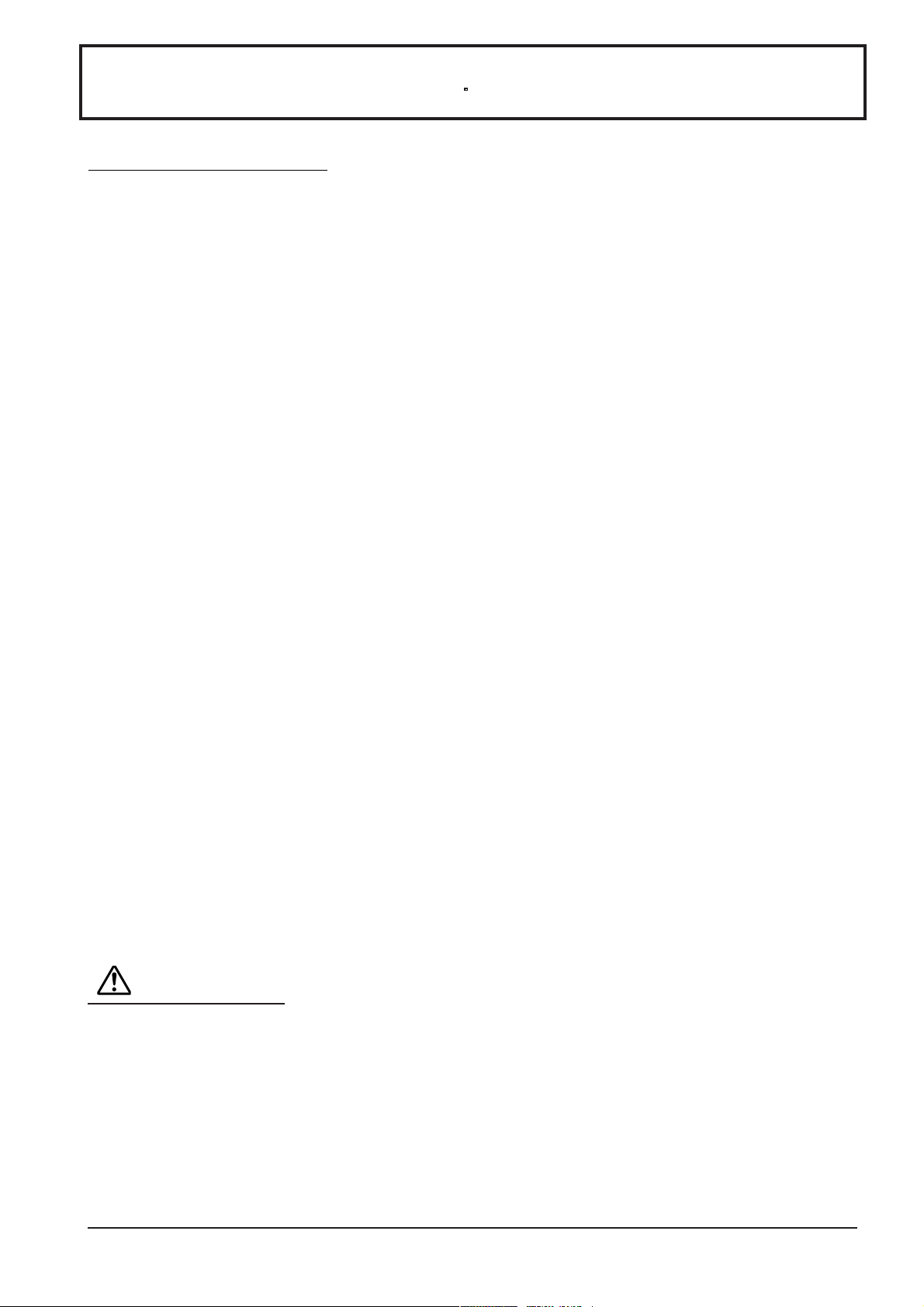
Предостережения, касающиеся безопасности
Предупреждение
Настройка
С этим плазменным дисплеем следует использовать только перечисленные ниже дополнительные
принадлежности. При использовании принадлежностей других типов устойчивость дисплея может
быть понижена, что может привести к травме.
(Все перечисленные ниже принадлежности произведены Matsushita Electric Industrial Co., Ltd.)
• Динамики ....................................................................................... TY-SP42P5W-K (TH-42PWD6)
• Тумба .............................................................................................. TY-ST05-K
• Настенная стойка ......................................................................... TY-ST42PW1
• Передвижная стойка ................................................................... TY-ST42PF3
• Настенный кронштейн (вертикальный) ..................................... TY-WK42PV1
• Настенный кронштейн (угловой)................................................. TY-WK42PR1
• Настенный кронштейн (выдвижного типа) ................................ TY-WK42DR1
• Потолочный блок .......................................................................... TY-CE42PS1
• Блок компонентных видео разъемов BNC................................. TY-42TM6A
• Блок композитных видео разъемов BNC................................... TY-42TM6B
• Блок компонентных видео разъемов RCA ................................. TY-42TM6Z
• Блок композитных видео разъемов RCA ................................... TY-42TM6V
• Блок разъемов RGB (цифровой)................................................. TY-42TM6D
• Блок активных транзитных разъемов RGB ............................... TY-42TM6G
• Блок разъемов компьютерного входа ........................................ TY-42TM6P
Любая настройка должна осуществляться квалифицированным специалистом.
Не устанавливайте плазменный дисплей на наклонную или неустойчивую поверхность.
• Плазменный дисплей может упасть или перевернуться.
Не ставьте на плазменный дисплей никаких предметов.
• Если внутрь плазменного дисплея попадет вода или посторонние предметы, это может привести к
короткому замыканию, которое может вызвать возгорание или поражение током. Если внутрь
плазменного дисплея попал посторонний предмет, пожалуйста, обратитесь к Вашему дилеру Panasonic.
При использовании тумбы (продается отдельно) оставьте как минимум 10 см свободного места сверху,
слева и справа, 6 см снизу и 7 см сзади. При использовании других методов крепления оставьте как
минимум 10 см свободного места сверху, снизу, слева и справа, и 7 см сзади.
Старайтесь не устанавливать это устройство около электроприборов, так как оно чувствительно
к электромагнитным волнам.
• При этом возможны помехи изображения, звука и пр. В частности, устанавливайте видеоаппаратуру
подальше от этого устройства.
Внимание
При использовании плазменного дисплея
Плазменный дисплей предназначен для работы от источника питания с характеристиками 220240 В переменного тока, 50/60 Гц.
Не закрывайте вентиляционные отверстия.
• Это может вызвать перегрев плазменного дисплея, который может привести к возгоранию или
повреждению устройства.
5
Page 6
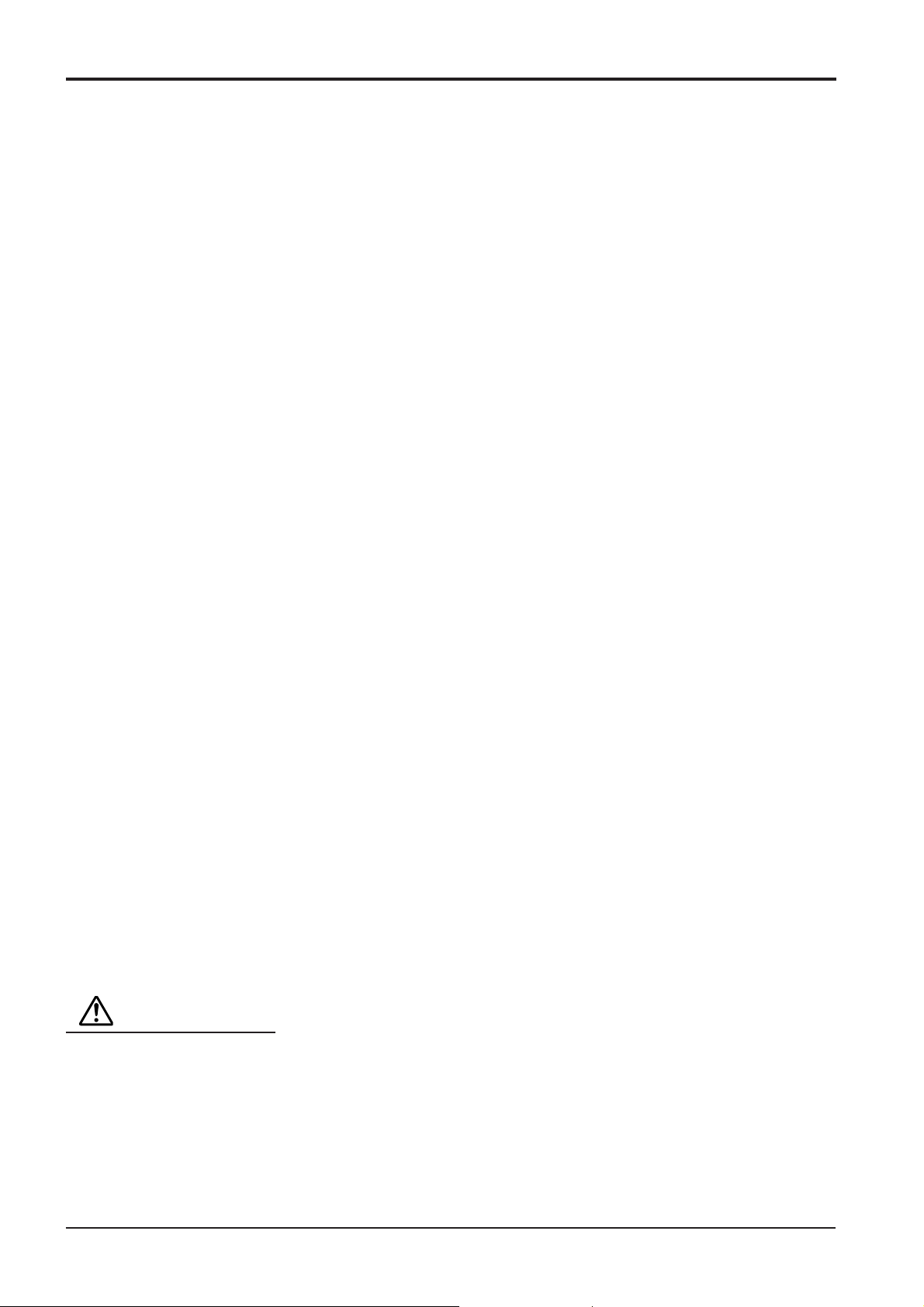
Предостережения, касающиеся безопасности
Не засовывайте внутрь плазменного дисплея посторонние предметы.
• Не вставляйте металлические или легко воспламеняемые предметы в вентиляционные отверстия, и
не роняйте их на плазменный дисплей, так как это может привести к возгоранию или поражению током.
Не удаляйте кожух устройства и не вносите в него модификаций.
• Внутри плазменного дисплея есть детали, находящиеся под высоким напряжением, которое может
привести к существенному поражению током. Для проведения проверки, настройки или ремонтных
работ обращайтесь к Вашему дилеру Panasonic.
Вставляйте штепсель питания в розетку до упора.
• Если штепсель вставлен не до конца, возможно выделение тепла, которое может привести к
пожару. Если штепсель поврежден или неисправна розетка, эксплуатацию следует прекратить.
• Не беритесь за кабель питания мокрыми руками.
• Это может привести к поражению током.
Берегите кабель питания от повреждений. При отсоединения кабеля питания тяните за штепсель,
а не за кабель.
• Не допускайте повреждения кабеля, не модифицируйте его, не помещайте на него тяжелые
предметы, не нагревайте его, не помещайте его около горячих предметов, не скручивайте его, не
сгибайте и не растягивайте его слишком сильно. Всё это может привести к возгоранию или к
поражению током. Если кабель питания поврежден, обратитесь к Вашему дилеру Panasonic для
его ремонта.
Если Вы в течение значительного периода времени не собираетесь пользоваться плазменным
дисплеем, выньте штепсель питания из розетки.
Если при эксплуатации возникли проблемы
Если во время эксплуатации плазменного дисплея возникли проблемы (например, исчезло
изображение или звук), или дисплей начал дымиться или испускать странный запах,
незамедлительно отключите кабель питания от розетки.
• Если Вы будете продолжать эксплуатацию плазменного дисплея, это может привести к возгоранию
или поражению током. Убедившись в том, что дисплей перестал дымиться, обратитесь к Вашему
дилеру Panasonic для проведения ремонтных работ. Самостоятельный ремонт плазменного
дисплея очень опасен, поэтому его не следует производить.
Если внутрь плазменного дисплея попала вода или посторонний предмет, если плазменный дисплей
упал или если поврежден корпус, незамедлительно отключите кабель питания от розетки.
• Это может привести к короткому замыканию и возгоранию. Обратитесь к Вашему дилеру Panasonic
для проведения необходимых ремонтных работ.
Внимание
При использовании плазменного дисплея
Не подносите руки, лицо или какие-либо предметы к вентиляционным отверстиям плазменного
дисплея.
• Из вентиляционных отверстий в верхней части дисплея выводится горячий воздух. Не подносите
руки или лицо, а также посторонние предметы, чувствительные к высокой температуре, к этим
отверстиям – это может привести к ожогам и к повреждению предметов.
6
Page 7
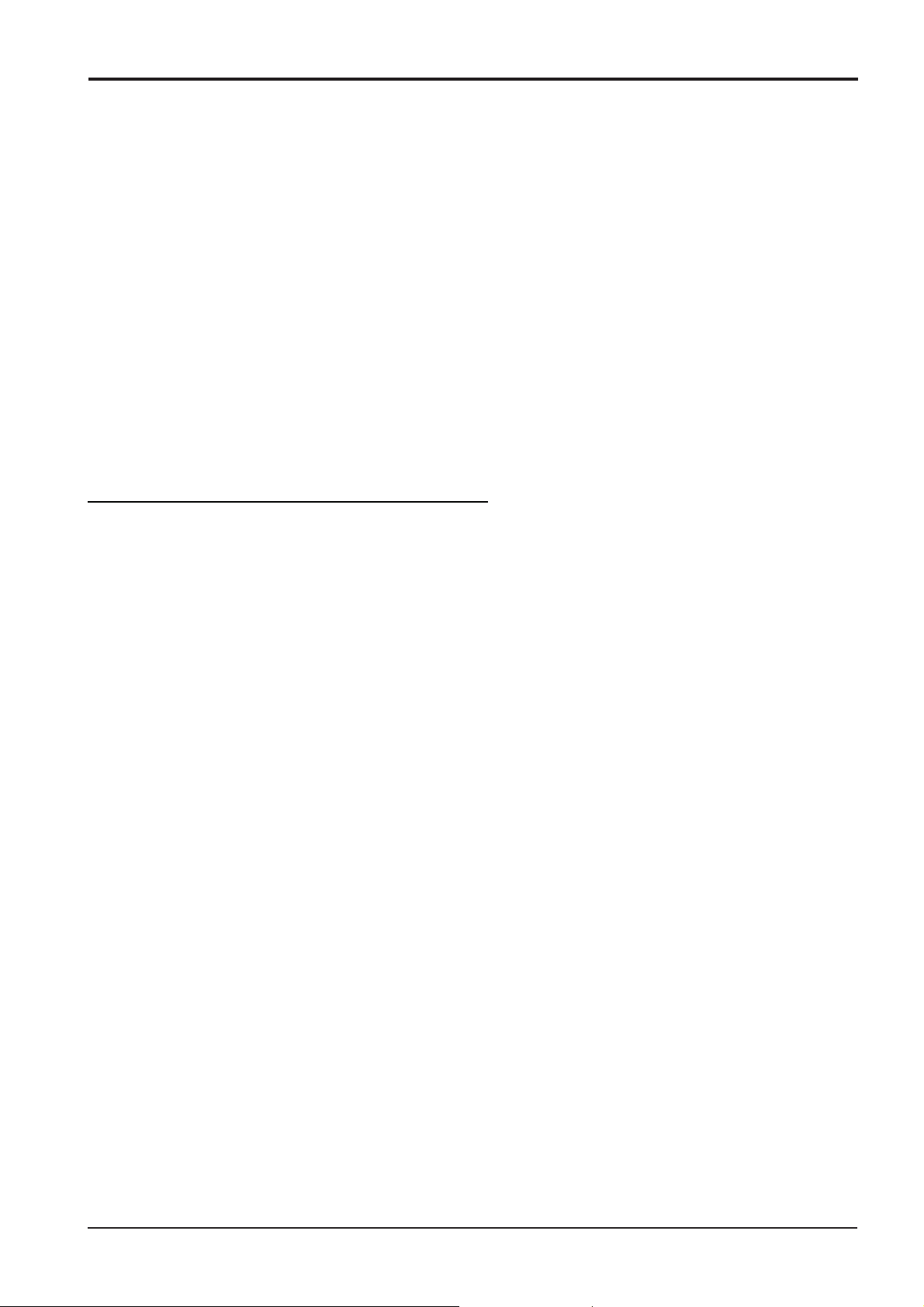
Предостережения, касающиеся безопасности
Перед передвижением плазменного дисплея отсоедините все кабели.
• Если при передвижении плазменного дисплея какой-либо кабель не отключен, кабели могут
повредиться, что может привести к возгоранию или к поражению током.
Перед началом чистки дисплея отключайте штепсель питания от розетки.
• В противном случае возможно поражение током.
Регулярно очищайте кабель питания, чтобы не допускать его загрязнения.
• Скопление пыли на контактах штепселя питания может привести к тому, что образующаяся в
результате этого влага повредит изоляцию, что вызовет возгорание. Отключите штепсель от
розетки и протрите кабель питания сухой тряпкой.
Этот плазменный дисплей излучает инфракрасные лучи, что может нарушить инфракрасную связь
между оборудованием.
Устанавливайте инфракрасные датчики там, где на них не будет падать прямой или отраженный
свет от Вашего плазменного дисплея.
Чистка и техническое обслуживание
На переднюю часть панели дисплея нанесено специальное покрытие. Аккуратно протирайте
поверхность панели при помощи чистящей ткани или мягкой тканью без волокон.
• Если поверхность сильно загрязнена, протрите ее мягкой тканью без волокон, смоченной в воде
или в слабом водном растворе чистящего средства, а затем протрите насухо тканью того же типа.
• Не царапайте и не задевайте поверхность панели ногтями или твердыми предметами, так как это
может привести к повреждению панели. Панель также следует беречь от сильных химикатов,
таких как инсектицидные распрыскиватели и растворители, так как контакт с этими веществами
негативно сказывается на состоянии панели.
При загрязнении корпуса протрите его мягкой сухой тканью.
• Если корпус сильно загрязнен, смочите тряпку в слабом растворе нейтрального чистящего
средства, затем выжмите тряпку насухо. Протрите этой тряпкой корпус, затем вытрите его насухо
другой тряпкой.
• Не позволяйте чистящему средству контактировать с поверхностью плазменного дисплея.
Попадание воды внутрь устройства может нарушить его функционирование.
• Оберегайте корпус от сильных химикатов, таких как инсектицидные распрыскиватели и
растворители, так как контакт с этими веществами может негативно сказываться на состоянии
или привести к отслоению покрытия. Из этих же соображений не следует допускать
продолжительного контакта с резиновыми или пластмассовыми предметами.
7
Page 8
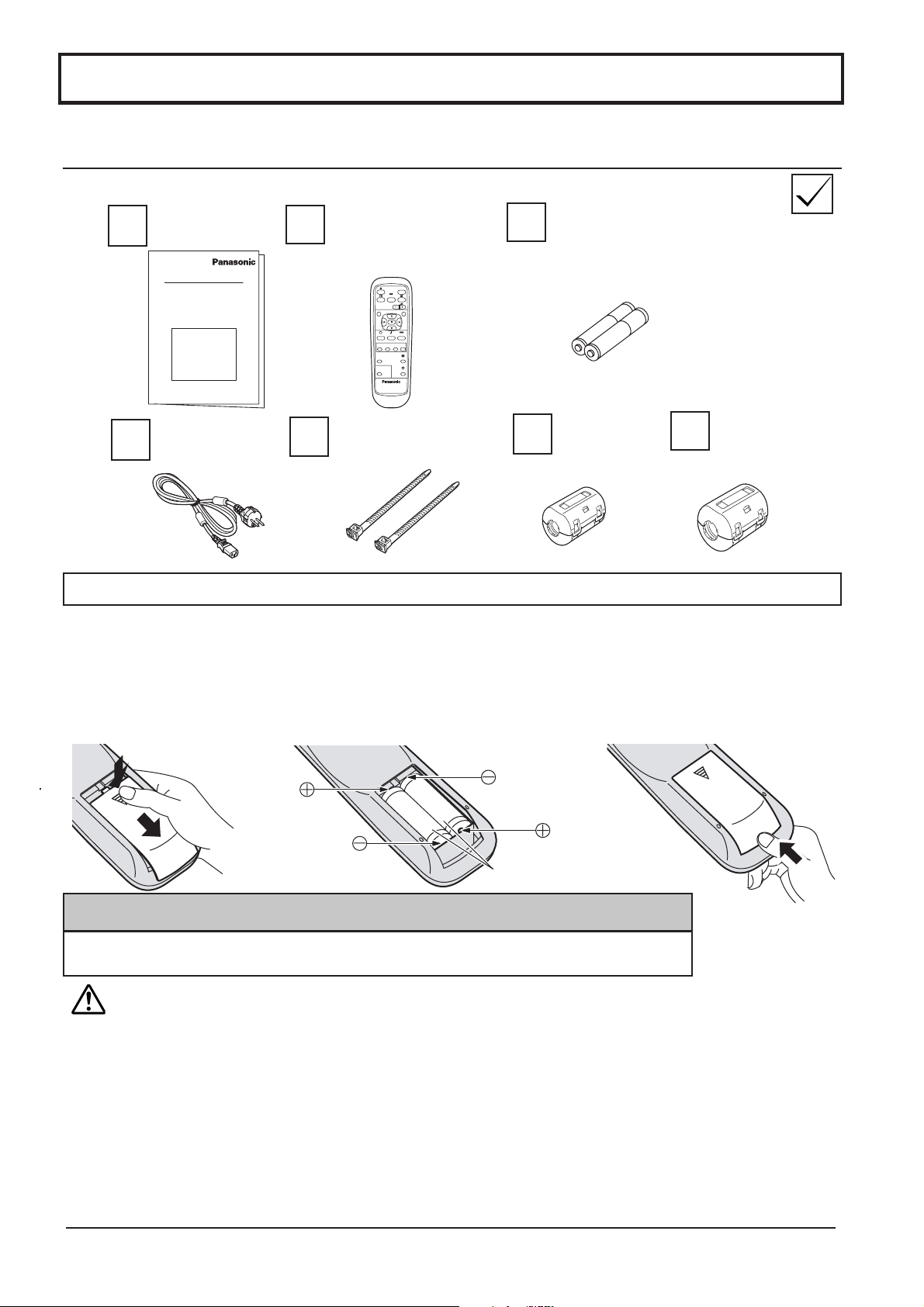
Комплектация
Принадлежности, поставляемые в комплекте
Убедитесь в наличии перечисленных ниже принадлежностей.
Инструкция по
эксплуатации
Пульт дистанционного
управления
EUR646529
INPUT
SURROUND
VOL
NR
PICTURE
SET UP
SOUND
MULTI
SWAP SELECT MOVE
PIP
PICTURE
POS. /SIZE
ASPECT
OFF TIMER
PC
PLASMA DISPLAY
Батарейки для пульта
дистанционного управления
(размер 2 x R6)
Кабель
питания
Батарейки пульта дистанционного управления
Необходимы две батарейки R6.
1 Переверните пульт лицевой
частью вниз. Нажмите на
крышку отсека для батареек
и сдвиньте ее.
Фиксирующие
ленты
Ферритовый
сердечник
(маленький) х 1
2 Установите батарейки в отсек для
батареек, как показано на
иллюстрации. (Полюса + и – должны
совпадать с маркировкой внутри
отсека для батареек.)
Ферритовый
сердечник
(большой) х 2
3 Установите крышку на
место, задвинув ее до
щелчка.
Две батарейки размера “R6”
Полезный совет:
Если Вы часто пользуетесь пультом дистанционного управления, то
для увеличения срока службы замените батарейки на щелочные
Предостережения, касающиеся батареек
Неправильная установка может привести к протечке батарейки и коррозии, которая может вызвать
повреждение пульта дистанционного управления.
Соблюдайте следующие меры предосторожности:
1 Всегда меняйте обе батарейки. При замене батареек устанавливайте только новые батарейки.
2 Не устанавливайте использованную батарейку совместно с новой.
3 Не смешивайте батарейки различных типов (например, “Zinc Carbon” и “Alkaline”).
4 Не пытайтесь заряжать батарейки, не закорачивайте их, не нагревайте и не бросайте в огонь.
5 Если пульт дистанционного управления начал работать нестабильно или перестал работать совсем,
замените батарейки.
8
Page 9

Подключение
При подключении динамиков используйте только динамики, входящие в
список дополнительных принадлежностей. Обратитесь за
дополнительной информацией к Руководству по подключению
громкоговорителей.
Динамики (дополнительно)
Разъемы
ДИНАМИКОВ (Л)
Разъемы
ДИНАМИКОВ (П)
Подключение кабеля переменного тока (см. стр. 13)
– Фиксация кабеля
1. Откройте зхажим.
2. Подключите кабель внутрь и
надежно закройте зажим.
3. Подтяните зажим вверх и
тщательно закрепите
штепсель кабеля питания.
При открывании
зажима
Примечание: Штепсель кабеля питания, установленный в Вашей
системе, может отличаться от изображенного на иллюстрации.
– Ленты фиксации кабеля Закрепите все лишние кабели при помощи лент, если
это необходимо.
Пропустите через
защелку прилагаемую
ленту фиксации
кабеля, как показано
на рисунке.
Кабель
переменного
Зажим
Для обеспечения безопасности кабелей, подключенных к разъемам,
оберните вокруг них фиксирующую ленту, затем пропустите отмеченный
конец ленты через блок защелок, как показано на рисунке.
Оставив кабелям необходимую для минимизации натяжения
свободу провисания (особенно для кабеля питания), жестко
стяните все кабели прилагаемой фиксирующей лентой.
тока
Чтобы затянуть:
Потяните
Чтобы ослабить:
Нажмите на защелку
Тяните
Дополнительный
блок входных
разъемов
(с крышкой)
Примечание: При поставке с фабрики блоки разъемов установлены в РАЗЪЕМ 2 и РАЗЪЕМ 3.
Аудиовидеоразъемы
(см. стр. 12)
Входные
КОМПОНЕНТНЫЙ/
RGB и звуковой
разъемы (см. стр. 12)
Входной
компьютерный
разъем от внешнего
монитора (см. стр. 10)
Входной
компьютерный
последовательный
разъем (см. стр. 11)
9
Page 10
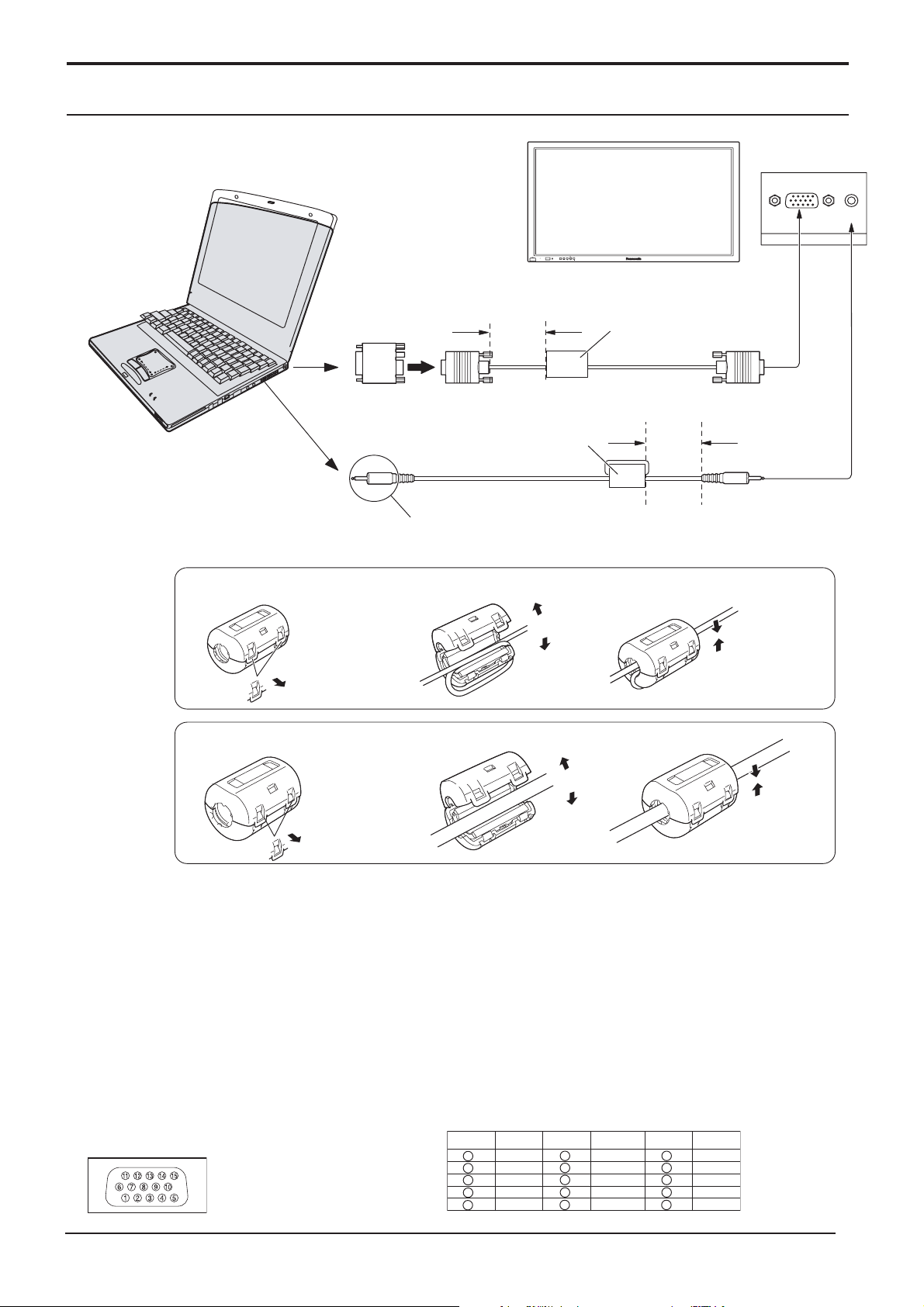
Подключения
Подключения разъемов компьютерного входа
Компьютер
Преобразующий
адаптер
(если в нем есть
необходимость)
Ферритовый сердечник (малый)
Менее
10 см
(входит в комплект)
Аудио
VOL
INPUTMENU ENTER
+
-
R - STANDBY
G POWER ON
Ферритовый
сердечник (большой)
(входит в комплект)
Компьютерный
кабель
10 см
RGB
Менее
AUDIO
PC IN
D-sub
15 р
Стерео штекер
Подключите кабель, соответствующий
разъему аудио выхода на компьютере.
Установка ферритового сердечника (малого)
1
2
3
Откройте
Сдвиньте выступы
назад (в двух местах)
Пропустите
кабель
и закройте
Установка ферритового сердечника (большого)
1
2
3
Откройте
Сдвиньте
выступы назад
(в двух местах)
Примечания:
1) Это устройство способно принимать компьютерные сигналы с частотой горизонтальной развертки от 15 до 110 кГц
и с частотой вертикальной развертки от 48 до 120 Гц. (Тем не менее, если количество строк в сигнале превышает
1200, изображение не будет отображаться должным образом.)
2) Максимальное разрешение дисплея при коэффициенте сжатия 4:3 составляет 640 х 480 точек, а при
коэффициенте сжатия 16:9 – 852 х 480 точек. При разрешении, превышающем указанные пределы, четкое
отображение мелких деталей может оказаться невозможным.
3) Разъемы компьютерного входа совместимы с DDC 1/2B. Если подключенный компьютер не совместим с DDC 1/2B,
при подключении Вам необходимо осуществить настройку компьютера.
4) Некоторые модели компьютеров невозможно подключить к этому устройству.
5) При подключении компьютера с разъемом D-sub 15P, совместимом с DOS/V, нет необходимости в использовании
адаптера.
6) Компьютер, изображенный на рисунке, служит исключительно иллюстративным целям.
7) Изображенные на иллюстрации дополнительные устройства и кабели не входят в комплект к этому устройству.
8) Не используйте компьютерные сигналы, частотные характеристики которых выходят за указанные выше пределы.
9) Компонентный вход возможен с контактами 1, 2 ,3 разъема D-sub 15P.
Пропустите
кабель
и закройте
Названия сигналов для разъема D-sub 15P.
Назначения контактов
разъема
компьютерного входа
10
еинавзаН
аткатнокремоН
алангис
1
2
3
4
5
)rC/rP(R)ялмез(DNG)ялмез(DNG
)Y(G)ялмез(DNGADS
)bC/bP(B)ялмез(DNGCNYS/DH
)ялмез(DNG)нечюлкдопен(CNDV
)ялмез(DNG)ялмез(DNGLCS
аткатнокремоНалангисеинавзаНаткатнокремоН
6
7
8
9
10
11
12
13
14
15
еинавзаН
алангис
Page 11
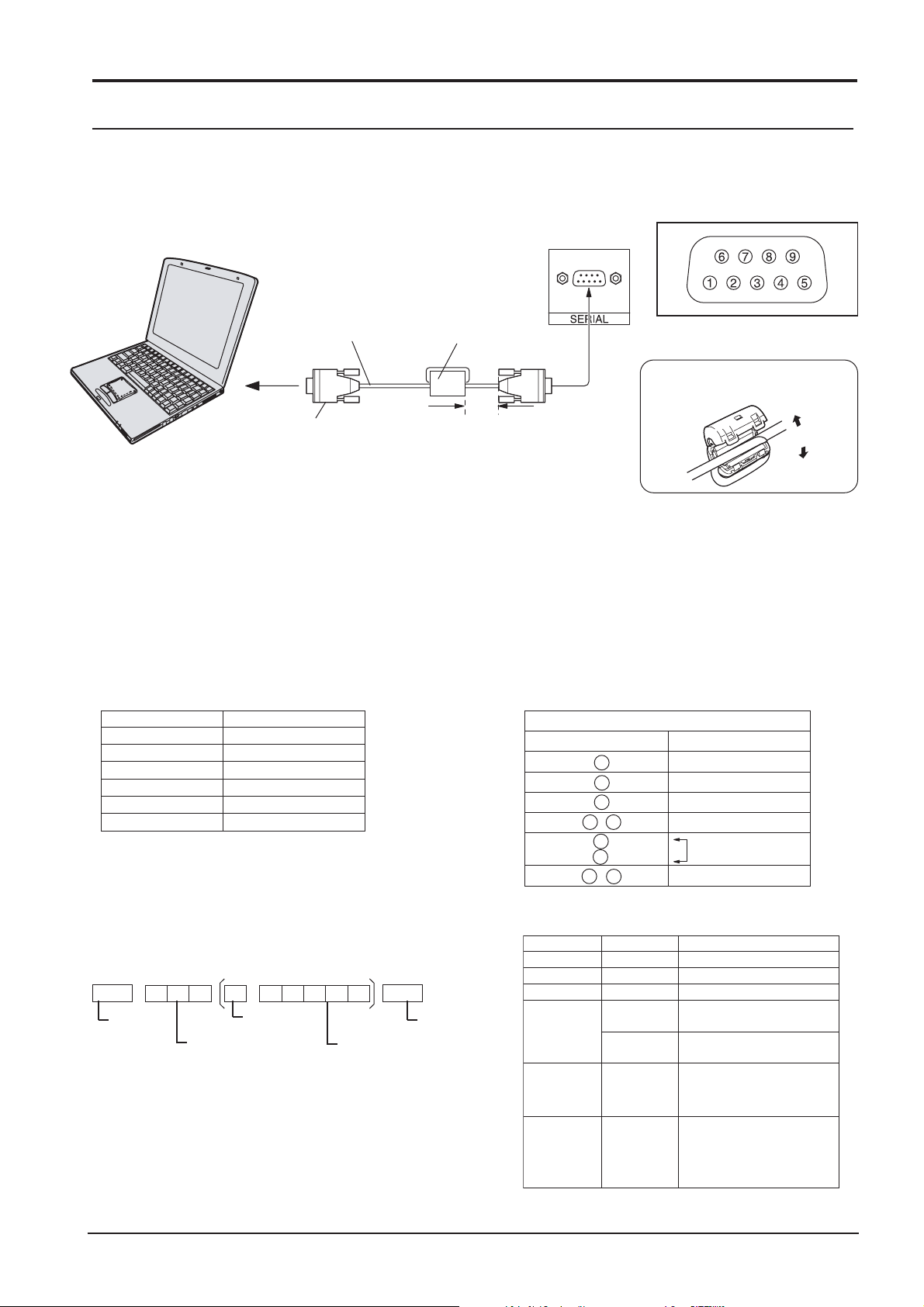
Подключение последовательных разъемов
Последовательные разъемы (SERIAL) используются,
когда плазменный дисплей управляется компьютером.
Компьютер
Подключения
Прямой
кабель
RS-32C
Ферритовый
сердечник
(большой)
(входит в комплект)
Назначения контактов RS-232C
Установка ферритового
сердечника (большого)
D-sub 9p
Менее
10 с м
Откройте
Примечания:
1) Для подключения компьютера к этому плазменному дисплею используйте кабель RS-232C.
2) Компьютер, изображенный на рисунке, служит исключительно иллюстративным целям.
3) Изображенные на иллюстрации дополнительные устройства и кабели не входят в комплект к этому
устройству.
Разъем SERIAL соответствует стандарту интерфейса RS-232C, так что Вы можете управлять этим
плазменным дисплеем при помощи подключенного компьютера.
На компьютере должно быть установлено программное обеспечение, необходимое для того, чтобы
посылать и принимать управляющую информацию в соответствии с приведенными ниже условиями.
Вы можете воспользоваться такими программными пакетами, как, например, язык программирования.
Для получения более подробной информации ознакомьтесь с документацией для компьютера.
Коммуникационные параметры
алангисьневорУC232-SRйищюувтстевтооС
иицазинорхнисдотеМйыннорхнисА
хыннадичадерепьтсорокСс/á0069
ьтсонтеЧтåÍ
аловмисанилДтèá8
тибйывопотСтèá1
акотопьлортноК-
Основной формат для управляющей
информации
Передача управляющей информации с
bus-Dйынтатнок-9йищюавытавхОеинасипО
2
3
5
4 · 6
7
8
1 · 9
C232-SRьлебакйищюузарбоерП
DxR
DxT
DNG
ястеузьлопсиеН
ынечорокаЗ
CN
компьютера начинается с сигнала STX,
за ним идет команда, параметры и
наконец сигнал ETX в такой
последовательности. Если параметров
нет, то сигнал параметра посылать не
STX
Начало
(02h)
C2C1 C3
Команда,
3 знака
(3 байта)
:
Двоеточие
P2P1 P3
P4
ETX
P5
Параметр
(параметры)
(1-5 байт)
Конец (03h)
Примечания:
1) При передаче нескольких команд дождитесь
ответа на первую команду, прежде чем посылать
новую команду.
2) Если по ошибке была послана некорректная
команда, это устройство возвращает компьютеру
значение “ER401”.
Команды
аднамоКртемараПеинасипО
NOPòåÍÿинатипеинечюлкВ
FOPòåÍÿинатипеинечюлкыВ
LVA**36-00ьтсокморГ
0îнечюлктоеинешулгирпеоксечитамотвА
TMA
1îнечюлквеинешулгирпеоксечитамотвА
SMI
MAD
òåÍ
1LS
2LS
3LS
1CP
òåÍ
MRON
MOOZ
LLUF
TSUJ
FLES
3:4
9:61
)еинечюлкереп(адохвробыВ
1tolSдохВ
2tolSдохВ
3tolSдохВ
СРдохВ
еинечилевУ
йынчоТ
cinosanaPмижерйиксечитамотвА
При выключенном питании, этот дисплей
)еинечюлкереп(анаркэамижерробыВ
отвечает только на команду PON.
11
Page 12
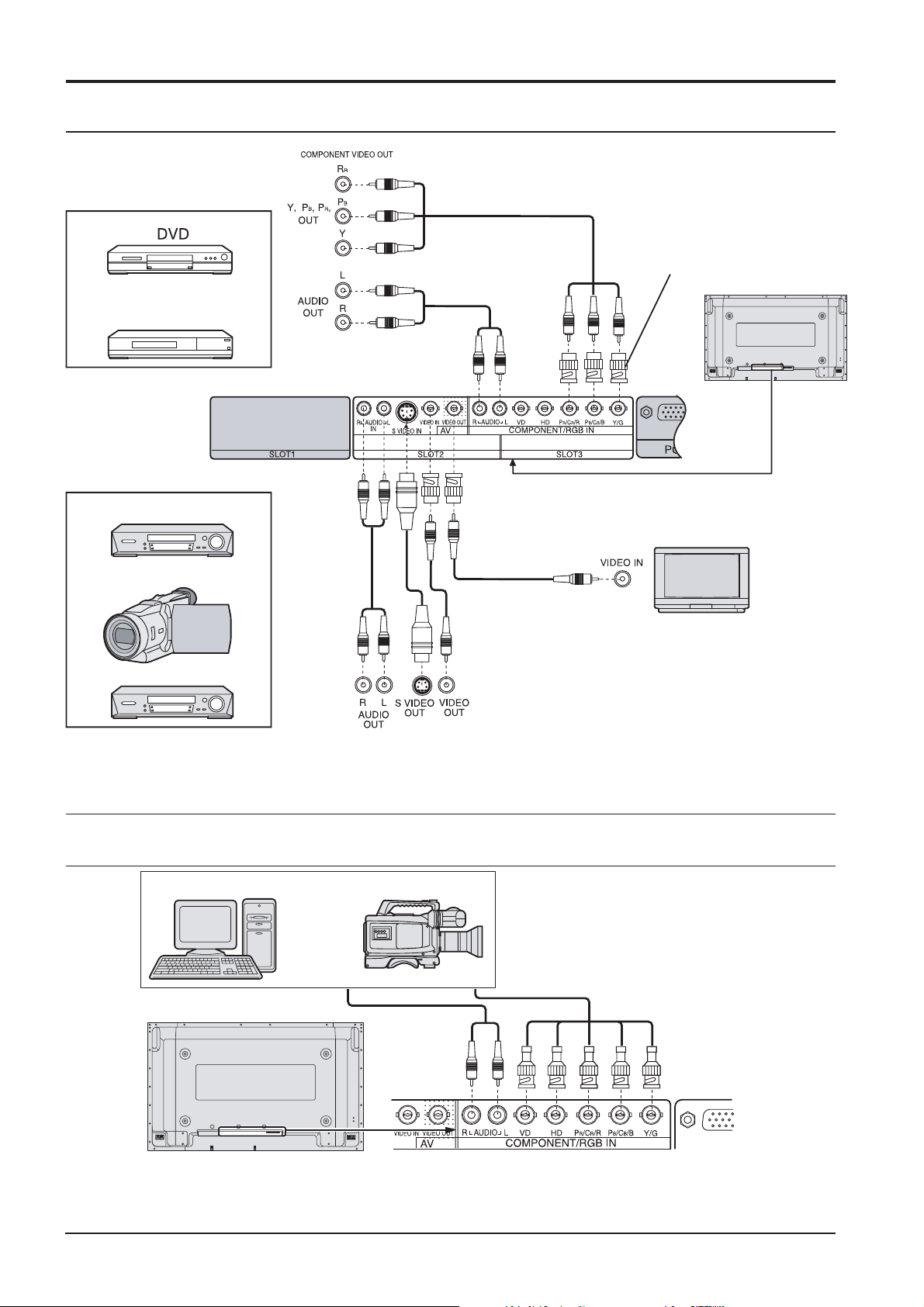
Подключения
Подключение разъемов AV и COMPONENT
Пример источника сигнала
Цифровой
телевизор/цифровая
приставка (DTV-STB)
Пример источника сигнала
Видеомагнитофон S-VIDEO
Видеокамера
Адаптер штекера RCA-BNC
Монитор
Видеомагнитофон
Примечания:
(1) Измените параметр “Component/RGB-in” в меню “Setup” на “Component” (см. стр. 33).
(2) Изображенные на иллюстрации дополнительные устройства, кабели и адаптеры кабелей не входят в
комплект к этому устройству.
Сигнал RGB (R, G, B, HD, VD)
Компьютер
Видеокамера RGB
или
Примечания:
1) Измените параметр “Component/RGB-in” в меню “Setup” на “RGB” (см. стр. 33).
2) Изображенные на иллюстрации дополнительные устройства, кабели и адаптеры кабелей не входят
в комплект к этому устройству.
12
Page 13

Подключение питания
Подключение кабеля питания
Подключите кабель питания
к плазменному дисплею.
Включение/выключение питания
Подключение штепселя к розетке
Примечание:
Типы розеток различаются в зависимости от страны. Таким
образом, Ваш плазменный дисплей может быть оснащен
штепселем, отличным от приведенного на иллюстрации
слева.
Нажмите на переключатель питания на плазменном дисплее
для включения устройства.
Надежно закрепите штекер
кабеля питания на
плазменном дисплее при
помощи зажима (см. стр. 9).
Индикатор питания: Зеленый
Пример: После включения дисплея на экране появляется
Индикатор
питания
При первом включении питания на дисплее
появляется экран выбора языка.
Начиная со второго включения Вы можете
осуществить выбор языка при помощи меню
настройки (см. стр. 18).
Выберите желаемый язык при помощи кно
пок и и нажмите кнопку ACTION.
Датчик
дистанционного
управления
Нажмите кнопку на пульте дистанционного управления
для отключения плазменного дисплея.
Нажмите кнопку на пульте дистанционного управления
для включения плазменного дисплея.
изображение, показанное ниже (настройки указаны для
примера).
Начиная со второго включения, на
экране на незначительное время
будет появляться такое изображение
(настройки указаны для примера).
Индикатор питания: Красный (режим ожидания)
Индикатор питания: Зеленый
Отключите питание плазменного дисплея, нажав на
переключатель на плазменном дисплее, когда устройство
включено или работает в режиме ожидания.
Примечание: При работе функции экономии энергии
индикатор питания загорается
оранжевым, когда питание отключено.
13
Page 14

Основные органы управления
Переключатель
питания
Датчик
дистанционного
управления
Индикатор питания
Индикатор питания загорается в следующих
Включение/выключение экрана меню
После каждого нажатия кнопки MENU
осуществляется переключение экрана
меню (см. стр. 16).
случаях:
• Питание отключено Индикатор не горит (пока
кабель питания подключен к розетке,
устройство потребляет незначительное
количество энергии).
• Режим ожидания ....... Kрасный
Кнопка INPUT
(Выбор INPUT 1, INPUT 2,
INPUT 3 и PC IN)
(см. стр. 18)
• Питание включено ......Зеленый
• DPMS ...... Оранжевый (при приеме сигналов от
компьютера и во время работы
компьютерного сохранителя экрана).
Датчик C.A.T.S.
Система C.A.T.S. (автоматическая регулировка контраста)
Система C.A.T.S. автоматически определяет внешнее освещение и настраивает
соответствующим образом яркость для достижения оптимального контраста (работает,
когда режим “Picture” (изображение) установлен как “Auto”).
Кнопка STATUS
Нажмите кнопку STATUS для отображения текущего состояния системы.
Название входа
Текущий коэффициент сжатия (см. стр. 19)
Таймер самоотключения
Индикатор таймера отображается только в том
случае, когда таймер самоотключения включен.
MULTI PIP
Кнопка ENTER/ASPECT
(см. стр. 16, 19)
Настройка громкости
Увеличение (+)/Уменьшение (-)
громкости
Во время отображения экрана меню:
“+”: нажмите для перемещения
курсора вверх
“-”: нажмите для перемещения курсора
вниз (см. стр. 16)
Кнопка N
(см. стр. 20, 21, 22, 23)
Кнопка PICTURE
(см. стр. 20)
После каждого нажатия этой
кнопки основное
изображение и
дополнительное изображение
отображаются в указанном
ниже порядке.
[Картинка и
Картинка]
Основное
изобр.
Доп.
изобр.
[Картинка из
Kартинки]
Основное
изобр.
Нажмите для того,
чтобы поменять
местами основное и
дополнительное
изображение.
Нажмите кнопку SELECT.
Выберите желаемое изображение
(основное или дополнительное) для
Название входа основ. изобр.
выделено ярким цветом
(пример)
переключения режима входа.
Название входа основного изображения изменилось.
Нажмите для переключения
входящего сигнала.
Нажмите кнопку MOVE.
После каждого нажатия кнопки расположение
дополнительного изображения меняется.
Примечания: 1) Эта кнопка действует только в режиме “Картинка в Картинке”.
2) В зависимости от расположения на экране дополнительное изображение
может быть скрыто экранным дисплеем.
Примечание: Звук выводится для основного изображения.
Возможно переключение режима входа.
Изображение изменилось
Доп.
изобр.
[Картинка в
Картинке]
Основное
изобр.
Название входа доп. изобр.
выделено ярким цветом
Название входа
доп. изобр. изм.
Доп.
изобр.
14
Page 15

Основные органы управления
Кнопка режима ожидания (включение/выключение)
Прежде всего плазменный дисплей следует подключить к розетке и включить
переключатель питания (см. стр. 13). Нажмите эту кнопку для включения
плазменного дисплея из режима ожидания. Нажмите ее снова для
переключения плазменного дисплея в режим ожидания.
Кнопка SURROUND
Преимущества пространственного звучания
огромны. Звук полностью вас облегает – Вы
чувствуете себя, как в концертном зале или в
кинотеатре.
При каждом нажатии кнопки SURROUND режим
пространственного звучания попеременно
включается и выключается.
Кнопка INPUT
(Выбор INPUT 1, INPUT 2, INPUT 3 и PC IN)
Нажмите для последовательного переключения
режимов входа: INPUT 1, INPUT 2, INPUT 3 и PC IN
(см. стр. 18).
Кнопка включения/выключения
приглушения звука (см. стр. 22)
Примечание:
Текущий режим пространственного звучания
сохраняется в памяти независимо для каждого
режима звучания (обычный, автоматический).
Настройка громкости
Нажмите кнопку увеличения (+) или уменьшения
(-) громкости для увеличения или уменьшения
уровня громкости.
Кнопка R (см. стр. 16-17)
Нажмите кнопку R для возвращения к предыдущему
экрану меню.
Кнопка ACTION
Нажмите для осуществления выбора.
Кнопки POSITION
Кнопка SOUND (см. стр. 22)
Нажмите для настройки звука.
Кнопка SET UP
(см. стр. 16)
Кнопка PICTURE POS./SIZE
(см. стр. 23)
Кнопка ASPECT
Нажмите для
настройки коэфф.
сжатия (см. стр. 19)
Кнопка OFF TIMER
Вы можете запрограммировать плазменный
дисплей на отключение спустя желаемое время.
При каждом нажатии кнопки время отключения
меняется в такой последовательности: 30 минут,
60 минут, 90 минут и 0 минут (таймер отключен).
Цифровое увеличение
(см. стр. 32)
Нажмите для
включения режима
цифрового
увеличения.
В этом режиме выбранная
область экрана отображается
в увеличенном виде.
Кнопка РС
Нажмите кнопку выбора входа “РС” для выбора
компьютерного входа.
Эта кнопка используется для непосредственного
переключения на компьютерный вход.
Примечание:
В режиме двойного изображения Вы не можете
выбирать один и тот же вход для основного и
дополнительного изображения.
Когда до отключения остается три минуты,
начинает мигать сообщение “Off timer 3”. При
перебое в подаче питания таймер отключается.
15
Page 16

Экранные меню
Меню настройки изображения
(см. стр. 20)
Нажмите для
выбора “On”
(включено)
Нажмите для
включения
режима
дополнительных
Дополн.
настройки
(см. стр. 20, 21)
настроек.
Вы также можете нажать кнопку
MENU на основном устройстве.
После каждого нажатия кнопки
MENU экраны меню переключаются
в такой последовательности.
Нажмите для выбора.
[На основном устройстве]
Нажмите для выбора.
Нажмите для того, чтобы
открыть желаемый экран.
Меню настройки
звучания (см. стр. 22).
В меню настройки расположения/размера изображения (см. стр. 23).
Во время приема сигналов
“AV (S Video)” и “Component”.
Во время приема сигналов
“RGB/PC” и “DVI”.
16
Page 17

Нажмите для того,
чтобы открыть
соответствующий
экран настройки.
Нажмите для возвращения к
предыдущему экрану меню.
Экранные меню
[На основном устройстве]
Нажмите кнопку R для
возвращения к предыдущему
экрану меню.
Экран настройки сигнала для
AV (S Video) (см. стр. 33, 34)
Примечание: Меню настройки “Signal” (сигнал) содержит разные параметры для различных сигналов (см. стр. 18).
Настройка сохранителя
экрана (см. стр. 26-28)
Настройка мультиэкранного
режима (см. стр. 30)
Экран настройки сигнала для
Component (см. стр. 34)
Нажмите для выбора начального/конечного времени
(когда выбран режим задания времени).
Нажмите для выбора Периода/Времени работы (когда
выбран режим интервала).
Нажмите
для настройки.
Нажмите кнопку R для
возвращения к меню
сохранителя экрана.
Экран настройки сигнала для
RGB и DVI (см. стр. 35)
Режим настройки таймера
(см. стр. 24, 25)
Настройка времени суток
(см. стр. 24)
Нажмите для выбора времени
включения/времени выключения.
Нажмите для
настройки
времени
включения/
выключения.
Нажмите кнопку R для
возвращения к меню настройки
таймера.
17
Page 18

Выбор входящего сигнала
Как выбрать входящий сигнал
Нажмите кнопку INPUT для выбора
входящего сигнала, поступающего с
устройства, подключенного к этому
плазменному дисплею.
Устанавливая дополнительные блоки разъемов,
Вы можете выбирать, какие типы сигналов
можно подключать к этому устройству.
Входящие сигналы переключаются в такой последовательности:
INPUT1 INPUT2 INPUT3 PC IN
Примечания:
(1) Если блок разъемов не установлен в
соответствующее гнездо, выбор этого
разъема невозможен.
(2) Осуществите выбор в соответствии с
источником сигнала, подключенным к разъемам
компонентного/RGB входа (см. стр. 33).
(3) В режиме двойного изображения Вы не
можете выбирать один и тот же вход для
основного и дополнительного изображения.
Выбор языка для экранного меню
Нажмите для отображения меню настройки.
Нажмите для выбора “OSD Language”
(язык экранного дисплея).
Нажмите для выбора
желаемого языка.
18
Доступные языки
Page 19

Настройка коэффициента сжатия
Плазменный дисплей позволяет Вам просматривать изображение с
максимальным размером, включая изображения кинематографического формата.
Кнопка ASPECT
После каждого нажатия кнопки
ASPECT коэффициент сжатия
переключается.
[На основном устройстве]
Коэффициент сжатия
переключается после каждого
нажатия кнопки ASPECT.
[При работе системы MULTI PIP]
(1) Картинка и Картинка, Картинка в Картинке :
(2) Прочие :
Примечания:
Переключение коэффициента
сжатия невозможно.
(1) При приеме компьютерного сигнала Вы можете выбирать только следующие режимы: 4:3, Zoom
(увеличенный) и 16:9.
(2) При приеме сигналов “Component”, “RGB” и “DVI” с характеристиками 1125 (1080)/60i, 50i, 24p, 24sF,
1250 (1080)/50i, 750 (720)/60p, 50 p, устанавливается режим 16:9, и переключение режима
становится невозможным.
Режим “Panasonic auto” доступен только при приеме видео сигнала.
3) Настройки коэффициента сжатия сохраняются независимо для каждого входного разъема (INPUT1,
INPUT2, INPUT3 и PC IN).
Режим
Изображение
Изображение, записанное в формате
4:3, отображается с пропорциями 4:3.
В этом режиме центральная часть
изображения увеличивается.
В этом режиме изображение, записанное в
формате 16:9, отображается с максимальным
увеличением и несколько растягивается по
горизонтали.
Описание
В этом режиме изображение 4:3 отображается с
максимальным увеличением, но корректировка
коэффициента сжатия применяется только к
центральной части экрана, так что растягиваются
только правый и левый края изображения. Размер
изображения зависит от исходного размера.
Изображение автоматически увеличивается (в
зависимости от оригинала), позволяя Вам
просматривать изображение максимального
размера.
Примечание:
Для удлиненного изображ.
Для изображ. формата 4:3
Примечание: Не позволяйте изображению формата 4:3 отображаться в течение значительного периода времени,
так как это может привести к появлению неустранимого остаточного изображения на экране
Изображ. расширенно
Изменения в
соответствии с
настройками Panasonic
Auto ( см. стр. 34)
Режим “Panasonic Auto” разработан для
автоматической настройки коэффициента сжатия
изображений в формате 16:9 и 4:3. Некоторые
материалы формата 4:3, например, как биржевые
отчеты, могут привести к тому, что размер
изображения неожиданно изменится. При
просмотре таких материалов мы рекомендуем Вам
устанавливать коэффициент сжатия как 4:3.
.
19
Page 20

Настройка изображения
Нажмите для отображения Меню Изображения.
Выберите настраиваемый параметр.
Нажмите для выбора желаемого меню.
Выберите желаемый уровень, отслеживая
изменения изображения.
Picture
Normalise
Picture Mode
Contrast
Brightness
Colour
Tint
Sharpness
White balance
Advanced settings
Normal
Normal
25
0
0
0
0
Normal
On
Нажмите для выбора
“On” (включено)
Нажмите для выбора
режима дополнительной
настройки (Advanced
settings).
Режим дополнительной настройки
включен. В этом режиме Вы можете
осуществить тонкую настройку
изображения на профессиональном
уровне (см. следующую страницу).
Режимы переключаются нажатиями
левой или правой кнопки.
Auto
Автоматический выбор режима, наилучшим
образом соответствующего уровню яркости в
помещении.
Normal (Нормальный)
Для просмотра в стандартных условиях
(вечернее освещение).
Dynamic (Динамический)
Для просмотра в условиях сильного освещения.
В этом режиме устанавливаются более
высокие значения яркости и контрастности.
Cinema (Кино)
Хорошо подходит для просмотра кинофильмов.
Примечание:
Если Вы желаете изменить параметры
изображения или яркости выбранного режима,
выполните настройку в меню изображения (см.
следующую страницу).
Режимы переключаются нажатиями левой
или правой кнопки.
Режим дополнительной настройки
выключен (Off).
Отображаемое изображение регулиру-
ется параметрами меню изображения.
Полезный совет ( N /
Normalise
Нормализация)
Если во время отображения меню изображения Вы нажмете кнопку N на пульте дистанционного
управления (в любой момент), либо кнопку (ACTION) во время “нормализации”, тогда значения всех
параметров вернутся в состояние, заданное производителем.
20
Page 21

Настройка изображения
Параметр
Contrast
(контраст)
Brightness
(яркость)
Colour
(цвет)
Tint
(оттенки)
Sharpness
(резкость)
Примечание:
Когда Вы увеличиваете контраст при ярком изображении, или
уменьшаете при тусклом изображении, изображение меняется
незначительно.
Действие
Меньше Больше
Темнее Ярче
Меньше Больше
Краснее Зеленее
Меньше Больше
Выбор яркости и плотности
изображения в соответствии с
условиями просмотра.
Отрегулируйте этот параметр для
того, чтобы темные изображения,
(ночные эпизоды или темные волосы),
были лучше видны.
Настройка цветовой
насыщенности.
Настройка телесного цвета.
Настройка резкости
изображения.
Настройка
Примечания:
(1) Настройка параметров
(2) Вы можете настраивать
(3) Настройки параметров для
(4) Настройка параметра "Tint"
Настройка дополнительных параметров
"Colour" и "Tint" при приеме
сигналов "RGB/PC" и "DVI"
невозможна.
каждый из параметров
(Contrast, Brightness, Colour,
Tint, Sharpness) для каждого
меню изображения.
обычного, динамического и
кинематографического
режимов сохраняются в
памяти независимо для
каждого режима входа
(INPUT 1, INPUT 2, INPUT 3 и
PC IN).
для сигнала NTSC возможна
только при приеме сигнала
"AV (S Video)".
Параметр
Black
extension
Input level
W/B High R
W/B High B
W/B Low R
W/B Low B
Gamma
AGC
Примечания:
(1) Настройка параметров "W/B" выполняется следующим образом:
Настройте баланс белого ярких участков при помощи параметров "W/B High R" и " W/B High B".
A
Настройте баланс белого темных участков при помощи параметров "W/B Low R" и " W/B Low B".
B
Повторите пункты A и B для более точной настройки, если это необходимо.
C
Параметры, настраиваемые в пунктах A и B, влияют друг на друга, так что настраивайте их по
очереди.
(2) Настроенные значения сохраняются в памяти независимо для каждого режима входа (INPUT 1,
INPUT 2, INPUT 3 и PC IN).
(3) При осуществлении настройки Вы можете ориентироваться по значениям диапазона настройки.
Действие
Меньше Больше
Меньше Больше
Меньше Больше
Меньше Больше
Меньше Больше
Меньше Больше
Вниз Вверх
Вкл. Выкл.
Постепенная настройка темных тонов
изображения. (Настройка этого параметра
невозможна при приеме сигнала RGB или DVI.)
Настройка слишком ярких областей.
Настройка баланса белого цвета для ярко-красных областей.
Настройка баланса белого цвета для ярко-синих областей.
Настройка баланса белого цвета для темно-красных областей.
Настройка баланса белого цвета для темно-синих областей.
Кривая S
Автоматическое увеличение яркости сигнала.
Настройка
Полезный совет ( N /
Если во время отображения меню дополнительной настройки Вы нажмете кнопку N на пульте
дистанционного управления (в любой момент), либо кнопку (ACTION) во время "нормализации",
тогда значения всех параметров вернутся в состояние, заданное производителем.
Normalise
Нормализация)
21
Page 22

Настройка звука
Выберите настраиваемый параметр.
Bass (низкие частоты)
Настройка
низкочастотного звука.
Нажмите для отображения меню
настройки звучания.
Нажмите для выбора желаемого меню.
Выберите желаемый уровень,
отслеживая изменения звучания.
Treble (высокие частоты)
Настройка
высокочастотного звука.
Balance (баланс)
Настройка баланса
левого и правого
динамиков.
Surround (пространственное
звучание)
Включение (On) или
выключение (Off).
Восстановление
исходного звучания.
Автоматическая
настройка уровня
громкости.
• Для завершения настройки
Нажмите кнопку R.
Примечание:
Вы можете включать и выключать эффект пространственного звучания непосредственно при помощи
кнопки SURROUND (см. стр. 15).
Настройки параметров Bass, Treble и Surround сохраняются в памяти независимо для каждого режима
звучания (“Normal” (обычный), “Auto” (автоматический)).
Полезный совет ( N /
Если во время отображения меню настройки звучания Вы нажмете кнопку N на пульте дистанционного
управления (в любой момент), либо кнопку (ACTION) во время “нормализации”, тогда значения всех
параметров вернутся в состояние, заданное производителем.
Normalise
Нормализация)
Приглушение звука
Эта функция удобна, когда Вы отвечаете на телефонный звонок или встречаете неожиданных гостей.
Нажмите эту кнопку для приглушения звука.
Нажмите кнопку снова для включения звука. Звук также включается, когда
выключается питание или меняется уровень громкости.
22
Page 23

Настройка расположения/размера изображения
Примечания:
Настройка экрана
Нажмите для отображения меню
расположения/размера изображения.
Нажмите для выбора
расположения по горизонтали/
размера по горизонтали /
расположения по вертикали/
размера по вертикали/фазы
синхронизации.
Во время приема сигналов
“AV (S Video)” и “Component”.
Нажмите для настройки
расположения/размера.
Нажмите для выхода из
режима настройки.
Во время приемов сигнала
“RGB/PC” и “DVI”.
(2) При приеме сигналов “Cue” (переход
вперед) или “Rew” (переход назад) от
видеомагнитофона или
проигрывателя DVD изображение
смещается вверх или вниз. Эти
смещения изображения не зависят от
функции расположения/размера
изображения.
(1) Настроенные
параметры
сохраняются в
памяти независимо
для различных
форматов сигнала
(настройки для
компонентных
сигналов
сохраняются
независимо для 525
(480)/ 60i, 60p, 625
(575)/50i, 50p, 1125
(1080)/60i, 50i, 24p,
24sF, 1250 (1080)/50i,
750 (720)/60p, 50p, а
для сигналов RGB/
PC/DVI – для каждой
частоты).
H-Pos
(расположение
по горизонтали)
H-Size (размер
по горизонтали)
V-Pos
(расположение
по вертикали)
V-Size
(размер по
вертикали)
Clock Phase
(частота cинхронизации) (в реж.
RGB/PC)
При нажатии кнопки “
При нажатии кнопки “ ” смещения налево.
При нажатии кнопки “ ” смещения налево.
При нажатии кнопки “ ” смещения налево. При нажатии кнопки смещения “ ” направо.
Мерцания и искажения могут быть устранены нажатиями кнопки смещения
налево “ ” или “ ” направо.
” смещения налево.
При нажатии кнопки смещения “ ” направо.
При нажатии кнопки смещения “ ” направо.
При нажатии кнопки смещения “ ” направо.
Полезный совет ( N /
Если во время отображения меню настройки расположения/размера изображения Вы нажмете кнопку
N на пульте дистанционного управления (в любой момент), либо кнопку (ACTION) во время
“нормализации”, тогда значения всех параметров вернутся в состояние, заданное производителем.
Normalise
Нормализация)
23
Page 24

Настройка времени суток/таймера
Таймер может включать и выключать этот плазменный дисплей.
Прежде чем настраивать таймер, проверьте, настроено ли время суток, и при необходимости
выполните настройку. Затем настройте время включения/время выключения.
Нажмите для
отображения меню
настройки.
Нажмите для
выбора “Set Up
TIMER”(настройка
таймера) или
“PRESENT TIME
Setup”(настройка
времени суток).
Нажмите для
отображения экрана Set Up TIMER”
(настройка таймера) или “PRESENT TIME Setup”
(настройка времени суток).
Настройка времени суток
Откройте экран меню настройки времени суток.
Для настройки времени суток выполните следующую процедуру.
Примечание:
• При однократном нажатии кнопок “ ” и “ ” время суток меняется на одну минуту.
• При продолжительном нажатии кнопок “ ” и “ ” время суток меняется на 15 минут.
Нажмите для выбора “PRESENT TIME “
(временя суток).
Нажмите для настройки времени суток.
Кнопка : Вперед
Кнопка : Назад
Нажмите для выбора “Set”
(установить).
Нажмите для сохранения настроенного значения.
Примечание:
Если время суток не настроено, Вы не можете выбрать “Set”.
Нажмите для выхода из режима настройки времени суток.
24
Page 25

Настройка времени суток/таймера
Настройка таймера
Откройте экран меню настройки таймера.
Нажмите для выбора “POWER ON
Time” (время включения)/”POWER
OFF Time” (время отключения).
Нажмите для настройки времени
включения/отключения.
Кнопка : Вперед
Кнопка : Назад
Примечание:
• При однократном нажатии кнопок “ ” и “ ” время включения/отключения меняется на одну минуту.
• При продолжительном нажатии кнопок “ ” и “ ” время включения/отключения меняется на 15 минут.
Нажмите для выбора “POWER ON
Function” (функция включения по
таймеру)/”POWER OFF Function”
(функция отключения по таймеру).
Нажмите для выбора
“On” (включено).
Нажмите кнопку дважды для выхода из режима настройки.
Примечание:
Функции таймера не работают, если не настроено время суток.
25
Page 26

Защита экрана (для предотвращения
остаточного изображения)
Не следует просматривать неподвижные изображения, особенно формата 4:3,
в течение продолжительного периода времени. Если дисплей остается
включенным, воспользуйтесь функцией сохранения экрана.
Нажмите для отображения меню настройки.
Нажмите для выбора
“Screensaver” (защита экрана).
Нажмите для выбора режима
защиты экрана.
Выбор режима инверсии/прокрутки
Нажмите для выбора “Function”.
Выбор режима
Нажмите для выбора желаемой функции.
White bar scroll
(прокрутка белой
полосы)
White bar scroll: Слева направо прокручивается белая полоса.
Image reversal: На экране отображается негативное изображение.
Нажмите для выбора “Mode”.
Нажмите для выбора
желаемого параметра.
Off (отключено)
Interval: Работает при наступлении Периодического Времени и
Времени Срабатывания, если эти параметры настроены.
Time Designation: Работает при наступлении Начального Времени и Конечного
Срабатывания, если эти параметры настроены.
On: Работает, когда выбрано “Start” и нажата кнопка (ACTION).
Image reversal
(инверсия
изображения)
Запуск защиты экрана
26
Когда режим (“Mode”) включен (“On”),
нажмите для выбора “Start”.
Нажмите для запуска защиты экрана.
Экран меню исчезнет, и защита экрана будет запущена.
Для остановки включенной защиты экрана нажмите кнопку .
Page 27

Защита экрана (для предотвращения остаточного изображения)
Настройка времени для функции защиты экрана
После выбора “Time Designation” (срабатывание по времени) или “Interval” (интервал) Вы можете
настроить время срабатывания. (Когда режим (“Mode”) включен (“On”), настройка времени невозможна.)
Нажмите для выбора “Start time” (начальное
время)/”Finish time” (конечное время) (когда
выбран режим срабатывания по времени).
Нажмите для выбора “Periodic time” (период
времени)/”Operating time”
(продолжительность работы) (когда выбран
режим срабатывания через определенные
интервалы).
Нажмите для настройки.
Примечания:
• При однократном нажатии кнопок и время меняется на одну минуту. (Тем не
менее, при настройке периода времени через каждые 15 минут
осуществляется переключение.)
• При продолжительном нажатии кнопок и время суток меняется на 15 минут.
Кнопка: Вперед, Кнопка: Назад
Примечание:
Функции таймера не работают, если не настроено время суток.
Снижение эффекта остаточного изображения
Эти функции служат для предотвращения появления эффекта остаточного изображения.
Wobbling: Отображаемое изображение время от времени смещается на одну точку (что незаметно для
Peak Limit: Снижение контрастности изображения (пиковой яркости).
зрителя) для предотвращения появления эффекта остаточного изображения по краям
изображения.
Нажмите для отображения меню настройки.
Нажмите для выбора “Screensaver”
(защита экрана).
Нажмите для отображения
меню защиты экрана.
Нажмите для выбора “Wobbling”
(колебания) или “Peak Limit”
(ограничение пиковой яркости).
Нажмите для включения (“On”)
или выключения (“Off”).
27
Page 28

Защита экрана (для предотвращения остаточного изображения)
Настройка боковой панели
Не позволяйте изображению в формате 4:3 оставаться
на экране в течение длительного времени, так как это
может привести к образованию остаточного
изображения по обеим сторонам дисплея.
Для предотвращения образования остаточного
изображения боковые части экрана должны
подсвечиваться.
Эта функция работает с частями экрана, на
которых нет изображения.
Откройте меню “Screensaver” (защита экрана).
(Выполните пункты 1 и 2 процедуры, приведенной на предыдущей странице.)
Нажмите для выбора “Side panel”.
Боковая панель
Изображение
формата 4:3
Область без изображения
Картинка из Картинки
Остаточное
изображение
Картинка и Картинка
Нажмите для выбора “Off”
(отключено), “Low” (низкий),
“Mid” (средний), “High” (высокий).
Нажмите для выхода из режима настройки защиты экрана.
Примечания:
• Продолжительное подсвечивание боковой панели с высоким уровнем может привести к
формированию остаточного изображения.
• Боковые панели могут мигать (черно/белым) в зависимости от отображаемого на экране
изображения. В этом случае воспользуйтесь режимом кино (“Cinema”).
28
Page 29

Снижение потребления питания
• Экономия энергии: Когда эта функция включена, уровень яркости дисплея снижается, что приводит
• Экономия в режиме Когда эта функция включена, микрокомпьютер устройства потребляет меньше
ожидания: энергии в режиме ожидания (см. стр. 13, 14, 15).
• Управление При поступлении компьютерного сигнала подача питания на устройство
питанием: включается или выключается в зависимости от того, подается сигнал или нет.
• Автоматическое Когда сигнала нет, подача питания на это устройство отключается.
отключение питания: Когда эта функция включена (“On”), подача питания на устройство
к уменьшению потребления питания.
Эта функция действует, когда она включена (“On”). (Работает только при
поступлении сигнала на разъем РС (MiniD-sub)).
прекращается через 10 минут после прекращения поступления сигнала.
Эта функция работает при поступлении сигнала на все разъемы, кроме разъема
РС (MiniD-sub).
Нажмите для выбора
“Power save” (экономия энергии)
“Standby save” (экономия в режиме
ожидания)
“Power management” (управление питанием)
“Auto power off” (автоматическое
отключение питания).
Нажмите для выбора “On” (включено) или
“Off” (выключено).
Нажмите для выхода из режима настройки.
Примечание:
Режимы “Power management” (управление питанием) и “Auto power off” (автоматическое отключение
питания) работают только в обычном режиме просмотра (одно изображение на экране).
Настройка отображаемых названий сигналов
При помощи этой функции Вы можете изменить отображаемое на дисплее название сигнала.
Нажмите для выбора “Input label”
(название сигнала).
Нажмите для изменения названия
сигнала.
Примечания:
При выборе сигнала, поступающего на дополнительный блок
разъемов, подключенный к гнездам 1-3, названия сигналов зависят
от соответствующего блока разъемов.
Названия для гнезд 1-3 и MiniD-sub:
(Входы гнезда 1) INPUT1/VIDEO1/COMPONENT1/RGB1/RGB1(digital)/PC1/DVD1/CATV1/VCR1/STB1
(Входы гнезда 2) INPUT2/VIDEO2/COMPONENT2/RGB2/RGB2(digital)/PC2/DVD2/CATV2/VCR2/STB2
(Входы гнезда 1) INPUT3/VIDEO3/COMPONENT3/RGB3/PC3/DVD3/CATV3/VCR3/STB3
(Вход РС (MiniD-sub)) PC/COMPONENT/RGB/DVD/STB
29
Page 30

Настройка мультиэкранной системы
Сгруппировав 4 или 9 плазменных дисплеев, как показано на иллюстрации
ниже, возможно отображение увеличенного изображения с
использованием всех экранов.
В этом режиме работы каждому плазменному дисплею должен быть
присвоен номер, соответствующий его расположению.
Группа из 4 (2х2) Группа из 9 (3х3)
Как настраивать мультиэкранную систему
Нажмите для вызова меню настройки.
Нажмите для
выбора “MULTI
DISPLAY Setup”.
Нажмите для
отображения
меню настройки
мультиэкранной
системы.
Нажмите для
выбора “MULTI
DISPLAY Setup”.
Нажмите для
выбора
“On” (включено) или
“Off” (выключено).
30
Page 31

Настройка мультиэкранной системы
Настройка номера дисплея для каждого
плазменного дисплея
Нажмите для выбора “Ratio”
(размерность) (второй шаг).
Нажмите для выбора “2х2” или “3х3”.
Нажмите для выбора “Location”
(расположение).
Нажмите для ввода соответствующего
номера (А1 – С3, см. таблицу ниже).
Номера дисплеев в зависимости от их
расположения для каждого режима.
Нажмите кнопку дважды для выхода из режима настройки.
Примечания:
(1) При приеме сигналов RGB/PC нормальное мультиэкранное увеличение возможно только при
разрешении VGA, SVGA и XGA.
(2) Мультиэкранный режим работает со следующими компонентными сигналами: 525 (480)/ 60i, 60p, 625
(575)/50i, 50p, 1125 (1080)/60i, 50i, 24p, 24sF, 750 (720)/60p, 1250 (1080)/50i, 50p
(3) Мультиэкранный режим работает со следующими композитными сигналами: NTSC, PAL, SECAM.
31
Page 32

Цифровое увеличение
В этом режиме на дисплее отображается увеличенное изображение выбранной области экрана.
Нажмите для отображения “направляющей”.
Нажмите для включения режима
цифрового увеличения.
На экране появится “направляющая”.
Кнопка SURROUND
Кнопка MUTE
Кнопка VOL
Кнопка OFF TIMER
Выберите увеличиваемую область изображения.
Нажмите на
увеличиваемую область
для осуществления
выбора.
Курсор сместится.
• В режиме цифрового
увеличения работают
только следующие кнопки.
Выберите уровень увеличения.
После каждого нажатия
кнопки коэффициент
увеличения меняется.
Изменение коэффициента
влечет за собой изменение
отображаемого изображения.
Вернитесь в обычный режим (отключите
функцию цифрового увеличения).
Примечания:
(1) Когда питание отключается (в том числе и при срабатывании таймера отключения), функция цифрового
увеличения также отключается.
(2) Функция цифрового увеличения не может использоваться в следующих режимах:
• В мультиэкранном режиме (см. стр. 30).
• В режиме просмотра двух изображений (Картинка в Картинке, Картинка Из Картинки, Картинка и
Картинка) (см. стр. 14).
(3) Во время работы функции цифрового увеличения функция настройки расположения/размера изображения
не работает.
(4) При приеме сигналов RGB/PC нормальное увеличение возможно только при разрешении VGA, SVGA и XGA.
(5) Функция цифрового увеличения работает со следующими компонентными сигналами: 525 (480)/ 60i, 60p, 625
(575)/50i, 50p, 1125 (1080)/60i, 50i, 24p, 24sF, 750 (720)/60p, 1250 (1080)/50i, 50p
(6) Функция цифрового увеличения работает со следующими композитными сигналами: NTSC, PAL, SECAM.
Нажмите для отключения
функции цифрового увеличения.
32
Page 33

Настройка входящих сигналов
Выбор компонентного сигнала/RGB-in
Вы можете выбирать типы сигналов, принимаемые этим устройством, путем установки дополнительных
блоков разъемов (ознакомьтесь с инструкцией для дополнительного блока разъемов).
Осуществите выбор в соответствии с сигналов от источника, подключенного к разъемам входа
COMPONENT/RGB.
Сигналы Y, Pb, Pr “Component”
Сигналы R, G, B, HD, VD “RGB”
Нажмите для вызова меню настройки.
Нажмите для выбора “Component/RGB-in
Select”.
Нажмите для выбора желаемого
входящего сигнала.
Component
Нажмите для выхода из режима настройки.
Примечание:
В зависимости от того, какой блок разъемов установлен, выбор может быть невозможен.
Фильтр 3D Y/C – для изображений NTSV AV
Выберите “Signal” (сигнал) из меню настройки при приеме сигнала AV
(S Video). Появится меню сигнала AV.
Нажмите для выбора “3D Y/C Filter (NTSC)”.
Нажмите для выбора “On” (включено) или
“Off” (выключено).
Нажмите кнопку (ACTION).
Нажмите для выхода из режима настройки.
RGB
Примечание:
Когда функция включена (“On”), она оказывает воздействие только на сигнал NTSC.
33
Page 34

Настройка входящих сигналов
Цветовая система/автоматическая настройка
Panasonic
Выберите “Signal” (сигнал) из меню настройки при приеме сигнала AV (S Video).
Появится меню сигнала AV.
Нажмите для выбора “Colour System”
(цветовая система) или “Panasonic Auto”
(автоматическая настройка Panasonic).
Нажмите для выбора соответствующих
функций.
Если изображение нестабильно:
Когда включена функция автоматической
настройки, то в некоторых случаях при
поступлении слабого или изобилующего
помехами сигнала изображение может быть
нестабильным. В этом случае настройте
систему в соответствии с форматом входящего
сигнала.
Режим Функция
Цветовая
система
Автоматическая
настройка
Panasonic (4:3)
Выберите цветовую систему в соответствии с поступающим сигналом. При
выборе “Auto” цветовая система определяется автоматически.
Выберите “4:3” при просмотре изображений формата 4:3 с исходными пропорциями.
Если Вы желаете просматривать изображения 4:3 в точном формате, выберите “Just”.
Функции
Кинореалистичность
Когда эта функция включена, дисплей обеспечивает более точное
воспроизведение материалов, изначально записанных на пленке в
формате 24 кадра в секунду.
Если изображение неустойчиво, отключите эту функцию.
Нажмите кнопку (ACTION).
Выберите “Signal” (сигнал) из меню настройки при приеме сигнала AV
(S Video) или компонентного сигнала. Появится меню сигнала AV или
компонентного сигнала.
Нажмите для выбора “Cinema reality”.
Нажмите для выбора “On” (включено)
или “Off” (выключено).
Нажмите для выхода из режима настройки.
Примечание:
Когда эта функция включена, она работает только со следующими
сигналами:
c сигналами NTSC/PAL в режиме “AV (S Video)”.
•
c сигналами 525i (480i) 625 (575i) в режиме “Compnent”.
•
34
Нажмите кнопку (ACTION).
Page 35

Настройка входящих сигналов
Синхронизация
Выберите “Signal” (сигнал) из меню настройки при приеме сигнала RGB.
Нажмите для настройки.
Нажмите для выхода из режима настройки.
Примечание:
При приеме сигнала DVI настройка синхронизации невозможна.
Настройка сигнала синхронизации RGB:
Убедитесь в том, что выбран режим входа RGB (этот параметр
действует только при приеме сигнала RGB).
H & V: Сигналы синхронизации H и V поступают на контакт HD/VD.
On G: Используется сигнал синхронизации Video G, который поступает
на контакт G.
CS: Используется сигнал синхронизации входа композитной
синхронизации.
Нажмите кнопку (ACTION).
Горизонтальная частота (кГц)/вертикальная частота (Гц)
Отображается частота горизонтальной (H)/вертикальной (V)
синхронизации.
Эти параметры отображаются только при приеме сигналов
RGB/PV и DVI.
Диапазон отображения:
Горизонтальная частота: 15 – 110 кГц
Вертикальная частота: 48 – 120 Гц
35
Page 36

Выявление неисправностей
Прежде чем обращаться за помощью, выявите признаки неисправности и проведите
несложную проверку, как показано в таблице ниже.
Признаки
Изображение
Помехи Звук с помехами
Нормальное изображение
Нет изображения
Нет изображения
Нет цвета
Этот плазменный дисплей осуществляет сложную обработку изображения. Поэтому, в зависимости от
типа входящего сигнала, между изображением и звуком может быть незначительное временное
расхождение. Это не свидетельствует о неисправности.
Звук
Нет звука
Нет звука
Нормальный звук
Нормальный звук
ЭлектроприборыАвтомобили/
мотоциклыЛампы дневного света
Громкость
(проверьте, не включена ли
функция приглушения звука на
пульте дистанционного управления)
Подключение к розетке, включено ли
устройство, настройку изображения и
яркости (нажмите на переключатель
питания или кнопку режима ожидания на
пульте дистанционного управления)
Соответствует ли цветовая
система сигнала или частота –
отображается только индикация
разъема входа
Регуляторы цвета установлены в
минимальные значения (см. стр. 20, 21)
Цветовую систему (см. стр. 34)
Проверьте
Панель дисплея
Признаки
Некоторые части
экрана не горят.
Появилось остаточное
изображение.
Проверьте
Плазменная панель производится по высокоточной технологии, но коегде на экране могут пропадать элементы изображения или появляться
освещенные точки. Это не свидетельствует о неисправности.
Не оставляйте на экране неподвижное изображение надолго, так как это
может привести к тому, что на экране плазменного дисплея навсегда
останется пост-изображение.Примеры неподвижных изображений:
логотипы, электронные игры, компьютерные изображения, телетекст и
изображения в формате 4:3.
Примечание:
Неустранимое остаточное изображение на плазменном дисплее,
вызванное продолжительной демонстрацией неподвижного изображения,
не является эксплуатационным дефектом и таким образом не
покрывается гарантией.Это устройство не предназначено для
продолжительного отображения неподвижных изображений.
36
Page 37

Технические характеристики
яинатиïкинчотсÈÿинатиïкинчотсÈ
яинатиïкинчотсÈÿинатипкинчотсÈ
яинатиïкинчотсÈ
ьтсонùîìÿàìеялбертоÏüòñîíùîìÿàìеялбертоÏ
ьтсонùîìÿàìеялбертоÏüòñîíùîìÿàìåÿлбертоÏ
ьтсонùîìÿàìеялбертоÏ
иицатаулпскэйончыáîèðÏ òÂ562
яинадижîåìèæåð òÂ8,0:íå÷þëêâìèæåðéынчимонокÝ;òÂ8,1:íå÷þëêòîìèæåðéынчимонокÝ
меинатипìûííå÷þëêòîÑ òÂ6,0
яелпсиäогоннеìçàëïьленаÏÿåлпсидогоннеìçàëïüëåíàÏ
яелпсиäогоннеìçàëïьленаÏÿåëïñèäогоннемзалпьленаÏ
яелпсиäогоннеìçàëïьленаÏ
тнеициôôýîÊ
:итсонтсартнок
анаркэðåìçàÐàнаркэðåìçàÐ
анаркэðåìçàÐàнаркэðåìçàÐ
анаркэðåìçàÐ
йелескиповтсечилоК ]кечот084õ6652[))Â(084õ)Ø(258(069804
иицатаулпскэяиволсУиицатаулïñêýяиволсУ
иицатаулпскэяиволсУиèцатаулпскэяиволсУ
иицатаулпскэяиволсУ
арутарепмеТС04-0
ьтсонæàëÂ%08-%02
ûлангисåûìеузьлопсИылангисåûìеузьлопсИ
ûлангисåûìеузьлопсИылангисåûмеузьлоïñÈ
ûлангисåûìеузьлопсИ
аметсисяавотевЦ CSTNйыннаворициôèäîÌ,MACES,06LAP,LAP,CSTN
иктревзартамроÔ
ûлангисåûнретюьпмоК
....
Fs42-
i05/)0801(0521,M472ETPMS
6DWP24-HT6DWP24-HT
6DWP24-HT6DWP24-HT
6DWP24-HT
öÃ06/05,àêîòогоннемерепÂ042-022
ÑÀпит:адовыâäîòåÌ
9:61ÿèòàæñтнеициôôýîê,àìéþä24
004
0
1:
)иланогаидîï(ìì)Ä(6501õìì)Â(815õìì)Ø(029
p42-i05-i06/)0801(5211,p05-p06/)027(057,p05-i05/)575(526,p06-i06/)084(525
AGVйелпсиД
AGV
....
AGXU,AGXS,AGX,AGVS
)йытажñ(
öÃê011-51иктревзарйоньлатнозирогатотсаЧ
öÃ021-84иктревзарйоньлакитреватотсаЧ
ûìåúçàðåûньлетиниäåîÑûìеъзарåûньлетинидеоÑ
ûìåúçàðåûньлетиниäåîÑûìåúçàðåûньлетиниäåîÑ
ûìåúçàðåûньлетиниäåîÑ
VA
)CNB(G/Y
BGR/TNENOPMOC
CP
LAIRES C232-SRñéûмитсемвос)NIP9BUS-D(LANIMRETLORTNOCLANRETXE
6(SREKAEPS Ω))DHT%01()òÂ8+òÂ8(òÂ61
яицаткеëïìîÊÿицаткеëïìîÊ
яицаткеëïìîÊÿèцаткелпìîÊ
яицаткеëïìîÊ
яинелварпу.тсидтьлуП 925646RUE
икйератаБ 6Rаремзарõ2
ытнелåèùюурискиÔ 2x)781EMMTèëè302EMMT(
кинчедреcйывотирреФ 2x45000000GKOJ,1x81000000FKOJ
ûтирабаГытирабаГ
ûтирабаГытирабаГ
ûтирабаГ
)ÄõÂõØ()ÄõÂõØ(
)ÄõÂõØ()ÄõÂõØ(
)ÄõÂõØ(
)CNB(TUO/NIOEDIV
)NIP4NIDINIM(NIOEDIVS
)2xKCAJNIPACR(NIOIDUA
)ìÎ57(йынтизопмок/п-пВ0,1
)CNB(R/RP,)CNB(B/BP
)CNB(DV,)CNB(DH
)2xKCAJNIPACR(NIOIDUA
)NIP51BUS-DYTISNED-HGIH(
éынтненопмîÊ
:Y
:BC/BP
:RC/RP
)KCAJ3M(NIOIDUA
)ìÎ57(ï-ïÂ7,0
)ìÎ57(ï-ïÂ7,0/B,G,R
)ìÎ57(53,0-+
)ìÎ57(53,0-+
ìì98õìì016õìì0201
)ìÎ57(йынтизопмокåí/ï-ïÂ7,0
)åøûâèëèìÎ57еинелвиторпос(п-пВ0,1
)ìÎ57(ï-ïÂ682,0:Ñ,)ìÎ57(ï-ïÂ1:Y
)еинелвиторпосеокосыв(смрВ5,0
)еинелвиторпосеокосыв(п-пВ0,5-0,1
)еинелвиторпосеокосыв(смрВ5,0
)þицазинорхнисÿà÷þëêâ:ìÎ57(ï-ïÂ0,1
)еинелвиторпосеокосыâ(ï-ïÂ0,5-0,1/DV,DH
)еинелвиторпосеокосыв(смрВ5,0
)ñåâ(àññàÌ)ñåâ(àññàÌ
)ñåâ(àññàÌ)ñåâ(àññàÌ
)ñåâ(àññàÌ
овтсйортсуеонвонсоокьлоТ оттенгк3,92олоко
имакиманидÑ ãê5,33олоко
Примечания:
(1) Дизайн и технические характеристики могут быть изменены без уведомления. Масса и габариты
указаны приблизительно.
(2) Это устройство соответствует приведенным ниже стандартам ЕМС.
EN55022, EN61000-3-2, EN61000-3-3, EN61000-6-2
37
Page 38

Характеристики сигналов, которые может отображать это устройство
Сигналы, которые можно подавать на компьютерный вход (D-sub 15P) (отметка *)
Название сигнала
1 525 (480) / 60i 15.73 59.94
2 525 (480) / 60p 31.47 59.94
3 625 (575) / 50i 15.63 50.00
4 625 (575) / 50p 31.25 50.00
5 750 (720) / 60p 45.00 60.00
6 750 (720) / 50p 37.50 50.00
7 1,125 (1,080) / 60i 33.75 59.94
8 1,125 (1,080) / 50i 28.13 50.00
9 1,125 (1,080) / 24p 27.00 24.00
10 1,125 (1,080) / 24sF 27.00 48.00
11 1,250 (1,080) / 50i 31.25 50.00
12 640 400 @70 Hz 31.47 70.00
13 640 480 @60 Hz 31.47 59.94
14 Macintosh13" (640 480) 35.00 66.67
15 640 480 @75 Hz 37.50 75.00
16 852 480 @60 Hz 31.50 60.00
17 800 600 @60 Hz 37.88 60.32
18 800 600 @75 Hz 46.88 75.00
19 800 600 @85 Hz 53.67 85.06
20 Macintosh16" (832 624) 49.73 74.55
21 1,024 768 @60 Hz 48.36 60.00
22 1,024 768 @70 Hz 56.48 70.07
23 1,024 768 @75 Hz 60.02 75.03
24 1,024 768 @85 Hz 68.68 85.00
25 Macintosh21" (1,152 870) 68.68 75.06
26 1,280 1,024 @60 Hz 63.98 60.02
27 1,280 1,024 @75 Hz 79.98 75.03
28 1,280 1,024 @85 Hz 91.15 85.02
29 1,600 1,200 @60 Hz 75.00 60.00
30 1,066 600 @60 Hz 37.88 60.32
31 1,366 768 @60 Hz 48.36 60.00
Частота по
горизонтали
(кГц)
Частота по
вертикали
(Гц)
Компоненты
RGB
В мультиэкранном
режиме и с
цифровым
увеличением
Примечание:
Сигналы, характеристики которых выходят за указанные выше пределы, могут не отображаться
должным образом.
38
Page 39

39
Page 40

Запись покупателя
Номер модели и серийный номер этого устройства расположены на заднем кожухе. Запишите серийный
номер в строку, приведенную ниже, и сохраните эту инструкцию, а также Ваш чек, в качестве
свидетельства Вашей покупки на случай кражи или потери этого устройства, а также для получения
гарантийных услуг.
Номер модели
Серийный номер
Matsushita Electric Industrial Co., Ltd.
Web Site : http://www.panasonic.co.jp/global/
Printed in Japan
MBS0903S1103
40
